Page 1

Лазерный принтер
Руководство пользователя
Руководство пользователя
Page 2

Охраняется авторским правом. Никакая часть данной публикации не может быть
воспроизведена, записана в поисковой системе или перенесена из нее в любой форме или
c помощью любых средств, включая механические, фотокопировальные, записывающие
или иные, без письменного разрешения от фирмы SEIKO EPSON CORPORATION. При
пользовании информацией из данной публикации нарушения авторского права не будет.
Также невозможно причинение каких-либо повреждений в результате использования
содержащейся в ней информации.
Ни фирма SEIKO EPSON CORPORATION, ни ее филиалы не несут ответственности перед
покупателем этого продукта или третьей стороной за повреждения или убытки, которые
несут покупатели или третья сторона в результате несчастного случая, неправильного
пользования продуктом, его видоизменения, ремонта или внесения модификаций в его
конструкцию в нарушение инструкций по эксплуатации и техническому обслуживанию от
фирмы SEIKO EPSON CORPORATION.
Фирма SEIKO EPSON CORPORATION не отвечает за неполадки и проблемы,
возникающие в результате использования дополнительных устройств или расходных
материалов, кроме обозначенных фирмой SEIKO EPSON CORPORATION как Original
Epson Products (оригинальные продукты фирмы “Эпсон)” или как Epson Approved Products
(продукты, одобренные фирмой “Эпсон”).
EPSON и EPSON ESC/P - зарегистрированные товарные знаки, а EPSON ESC/P 2 товарный знак фирмы SEIKO EPSON CORPORATION.
Speedo, Fontware, FaceLift, Swiss и Dutch - товарные знаки фирмы
Bitstream Inc.
CG Times и CG Omega - зарегистрированные товарные знаки фирмы
Miles, Inc.
Univers - зарегистрированный товарный знак фирмы Linotype AG и (или) ее филиалов.
Antique Olive - товарный знак фирмы Fonderie Olive.
Albertus - товарный знак фирмы Monotype Corporation plc.
Coronet - товарный знак фирмы Ludlow Industries (UK) Ltd.
Arial и Times New Roman - зарегистрированные товарные знаки фирмы Monotype
Corporation plc.
Общее уведомление: Другие названия продуктов в данной публикации используются лишь для
идентификации и могут быть товарными знаками их соответствующих правообладателей.
Фирма EPSON не принимает никаких претензий, затрагивающих эти знаки.
Copyright © 1998 by SEIKO EPSON CORPORATION, Nagano, Japan
Руководство пользователя
Page 3
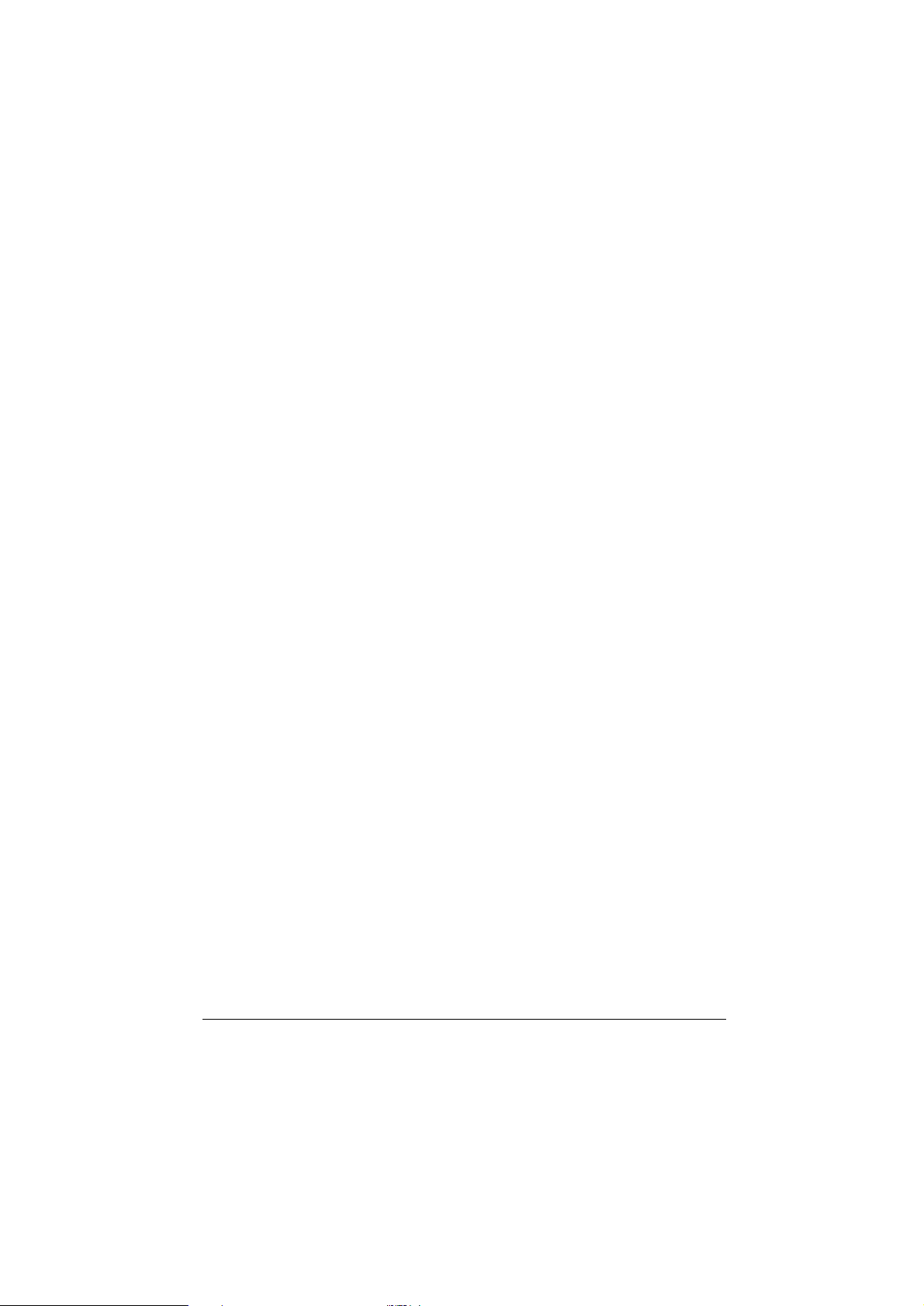
ДЕКЛАРАЦИЯ СООТВЕТСТВИЯ СТАНДАРТАМ
Согласно инструкциям ISO/IEC Guide 22 и EN 45014
Изготовитель: SEIKO EPSON CORPORATION
Адрес: 3-5, Owa 3-chome, Suwa-shi, Nagano-ken
392 Japan
Представитель: Московское представительство
Адрес: 123610, Москва, Краснопресненская наб., 12,
Центр Международной Торговли, офис 507.
Заявляет о том, что изделие:
Наименование изделия: Лазерный принтер
Тип: EPL-N1600
Модель: XXB-2
Соответствует следующим директивам и нормам:
Directive 89/336/EEC:
EN 55022 Class Â
EN 61000-3-2
EN 61000-3-3
EN 50082-1
IEC 801-2
IEC 801-3
IEC 801-4
Directive 73/23/EEC:
EN 60950
Август 1998
Х. Иноуэ
Главный Представитель
Page 4
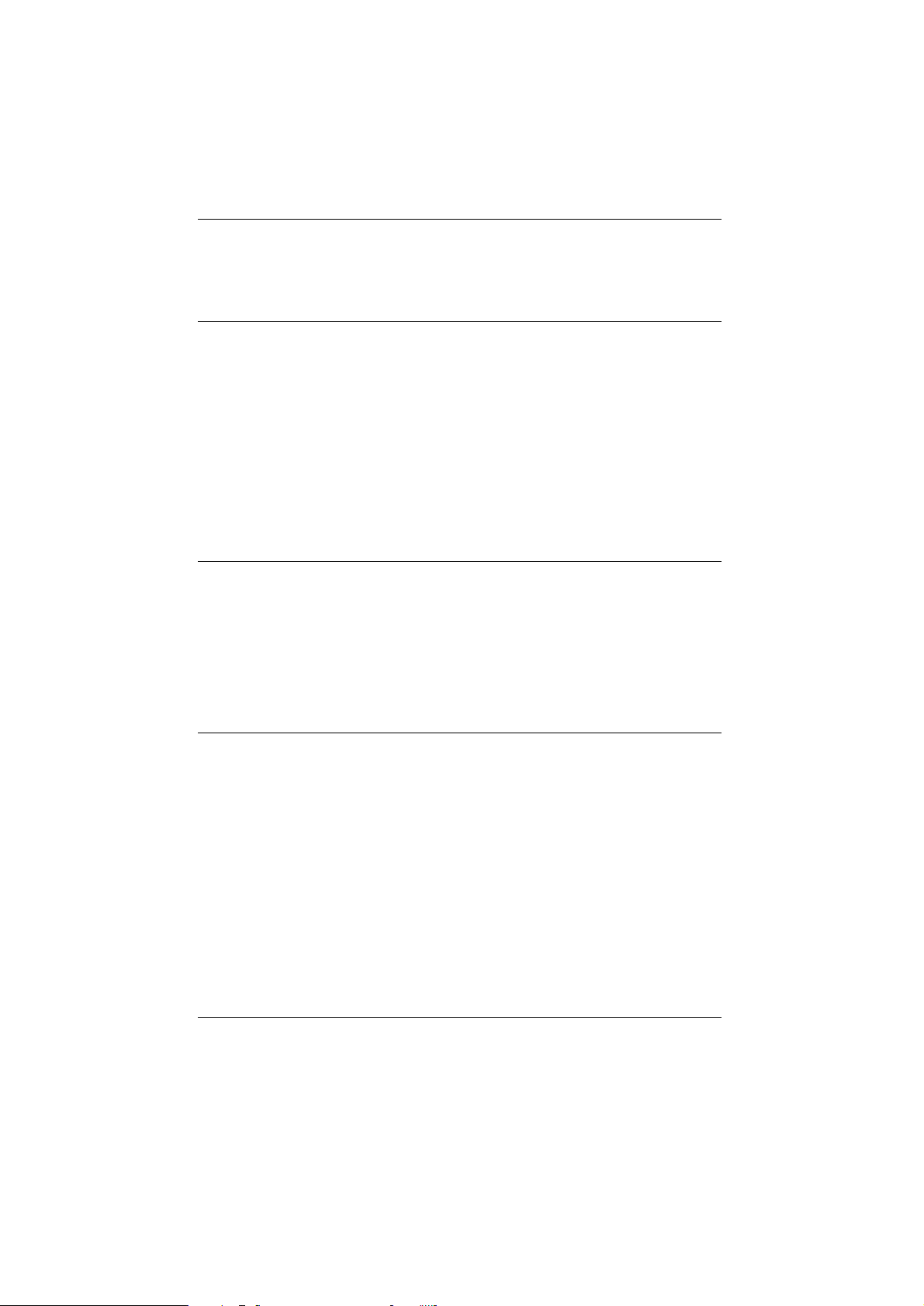
Содержание
Подготовка к работе на принтере
Об этом руководстве ................................................................................... 1
О вашем принтере ....................................................................................... 3
Функциональные возможности ...................................................... 3
Дополнительное оборудование ....................................................... 4
Соответствие принципам энергосбережения ENERGY STAR ............... 4
Меры безопасности ..................................................................................... 5
Озонная безопасность ...................................................................... 7
Предосторожности при работе на лазерном принтере ............................ 8
Важные меры предосторожности .............................................................. 10
О дополнительной оснастке и электромонтажных работах .................... 12
Предупреждения, предостережения и примечания ................................. 13
Глава 1 Ознакомление с принтером
Управление принтером ............................................................................... 1-2
Доступ к драйверу принтера ........................................................... 1-2
Панель управления .......................................................................... 1-3
Оптимизация качества печати ................................................................... 1-4
Технология повышения разрешения .............................................. 1-4
Регулирование плотности печати ................................................... 1-4
Технология Enhanced MicroGray .................................................... 1-5
Глава 2 Работа с бумагой
Пользование многоцелевым лотком.......................................................... 2-2
Выбор многоцелевого лотка в качестве источника бумаги .......... 2-2
Печать с использованием многоцелевого лотка ............................ 2-3
Печать на конвертах, подаваемых из многоцелевого лотка ......... 2-6
Ручная загрузка бумаги ............................................................................... 2-8
Page 5

Выбор размера бумаги ................................................................................ 2-10
Загрузка бумаги нестандартного размера ....................................... 2-10
Печать на специальной бумаге .................................................................. 2-11
Печать на конвертах ........................................................................ 2-11
Печать на этикетках ......................................................................... 2-11
Печать на прозрачных пленках ....................................................... 2-12
Глава 3 Дополнительное оборудование
Нижняя кассета на 500 листов ................................................................... 3-3
Установка при отсутствии блока двусторонней печати ................ 3-3
Установка при наличии блока двусторонней печати .................... 3-7
Закладка бумаги в нижнюю кассету ............................................... 3-11
Удаление нижней кассеты
(при отсутствии блока двусторонней печати)................................ 3-15
Удаление нижней кассеты
(при наличии блока двусторонней печати) ................................... 3-17
Блок двусторонней печати ......................................................................... 3-20
Установка блока двусторонней печати ........................................... 3-20
Удаление блока двусторонней печати ............................................ 3-25
Верхнелицевой приемный лоток ............................................................... 3-29
Установка верхнелицевого приемного лотка ................................. 3-29
Удаление верхнелицевого приемного лотка .................................. 3-30
Модули памяти ............................................................................................ 3-31
Установка модуля памяти ................................................................ 3-32
Удаление модуля памяти ................................................................. 3-34
Модуль ПЗУ................................................................................................. 3-35
Установка модуля ПЗУ .................................................................... 3-35
Удаление модуля ПЗУ ...................................................................... 3-36
Дополнительные интерфейсы .................................................................... 3-36
Установка интерфейсной карты ..................................................... 3-38
Глава 4 Утилита EPSON Status Monitor 2
Описание утилиты EPSON Status Monitor 2 ............................................. 4-2
Установка утилиты EPSON Status Monitor 2 ............................................ 4-2
Page 6

Доступ к утилите EPSON Status Monitor 2 ............................................... 4-3
Доступ к оперативной справке .................................................................. 4-4
Глава 5 Режим SelecType
Панель управления ..................................................................................... 5-2
Общее представление ....................................................................... 5-2
Дисплей ............................................................................................. 5-2
Световые индикаторы ...................................................................... 5-4
Кнопки управления ......................................................................... 5-5
Когда применять режим SelecType ............................................................ 5-7
Режим SelecType .......................................................................................... 5-8
Кнопки управления ......................................................................... 5-8
Пользование кнопками управления в режиме SelecType ............. 5-9
Меню режима SelecType .................................................................. 5-10
Пользование режимами OneTouch ............................................................ 5-14
Режим OneTouch mode 1 ................................................................. 5-14
Режим OneTouch mode 2 ................................................................. 5-15
Понимание уcтановок SelecType ............................................................... 5-16
Меню Проверка................................................................................ 5-16
Меню Эмуляция ............................................................................... 5-17
Меню Печать .................................................................................... 5-17
Меню Размер лотка.......................................................................... 5-20
Меню Конфигурация ....................................................................... 5-21
Меню Настройка .............................................................................. 5-24
Меню Параллельный ....................................................................... 5-27
Меню Последовательный ................................................................ 5-28
Ìåíþ AUX........................................................................................ 5-30
Ìåíþ LJ4 .......................................................................................... 5-30
Ìåíþ GL2 ........................................................................................ 5-32
Ìåíþ PS ........................................................................................... 5-34
Ìåíþ ESCP2 è FX ........................................................................... 5-34
Ìåíþ I239X ...................................................................................... 5-38
Page 7
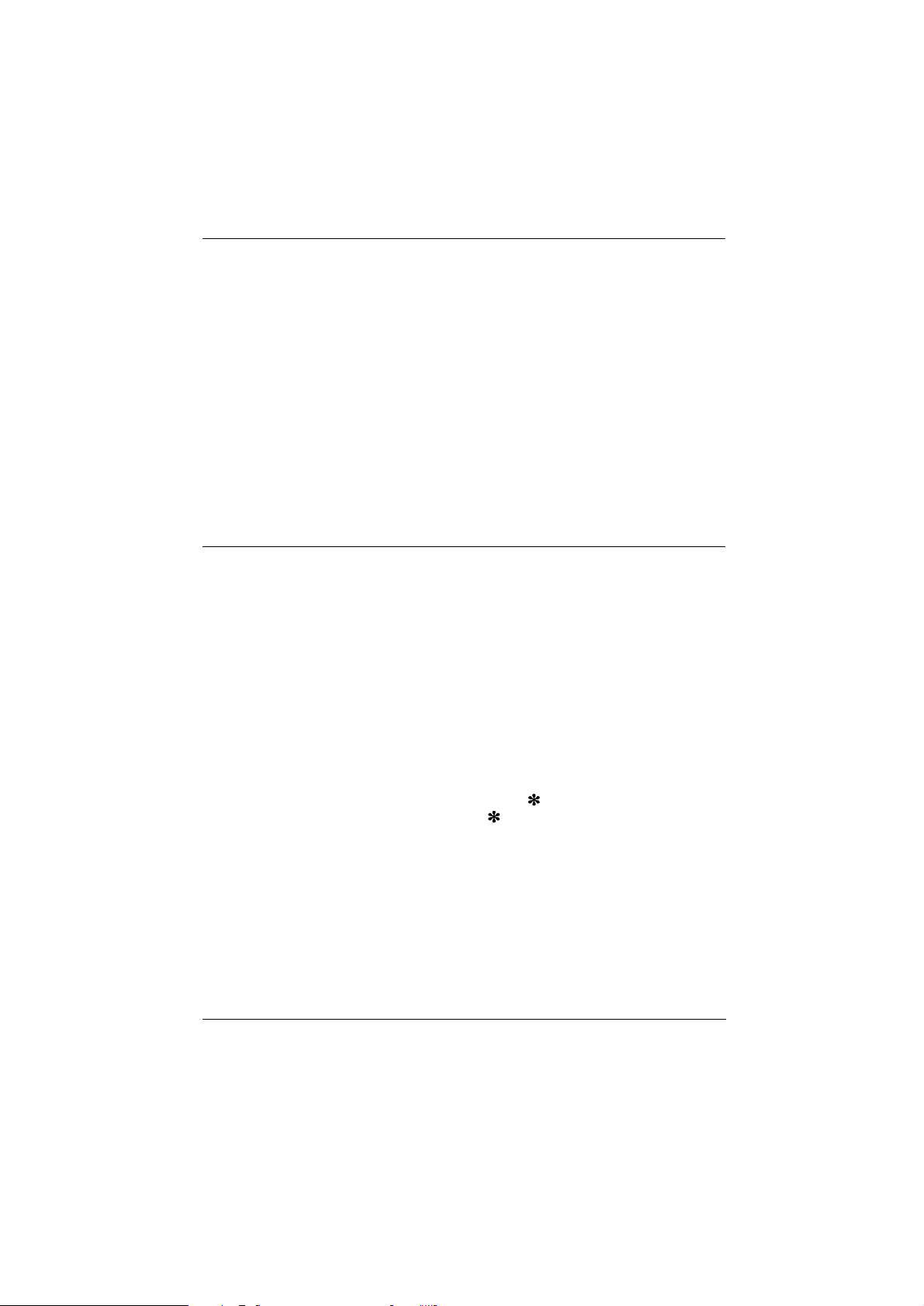
Глава 6 Устранение неисправностей и обслуживание
Проблемы и их решения ............................................................................ 6-3
Заклинивания бумаги ...................................................................... 6-3
Неполадки в работе .......................................................................... 6-12
Неполадки печати ............................................................................ 6-13
Проблемы качества печати .............................................................. 6-14
Неполадки в памяти ........................................................................ 6-18
Неполадки дополнительного оборудования .................................. 6-19
Сообщения об ошибках .............................................................................. 6-20
Возвращение принтера к исходным установкам ........................... 6-30
Сброс ................................................................................................. 6-30
Сброс всего ....................................................................................... 6-30
Замена формирующего картриджа ............................................................ 6-31
Чистка принтера .......................................................................................... 6-35
Удаление просыпанного тонера ...................................................... 6-37
Перевозка принтера .................................................................................... 6-38
Дополнение A Технические характеристики
Бумага........................................................................................................... А-2
Технические характеристики .......................................................... А-2
Принтер ....................................................................................................... А-3
Общие данные .................................................................................. А-3
Окружающие условия ...................................................................... А-4
Механические характеристики........................................................ А-5
Электротехнические характеристики ............................................. А-5
Интерфейсы ................................................................................................. А-6
Параллельный интерфейс ................................................................ А-6
Пользование режимом ЕСР в Windows 95 ..................................... А-13
Последовательный интерфейс ........................................................ А-14
Пометки ошибок .............................................................................. А-14
Дополнительные устройства и расходные материалы ............................. А-18
Нижняя кассета на 500 листов - Универсальная (С81290() ......... А-18
Верхнелицевой приемный лоток (С81294
Блок двусторонней печати (С81293
Формирующий картридж (S051056) ............................................... А-19
) ................................ À-18
) .......................................... À-19
Page 8
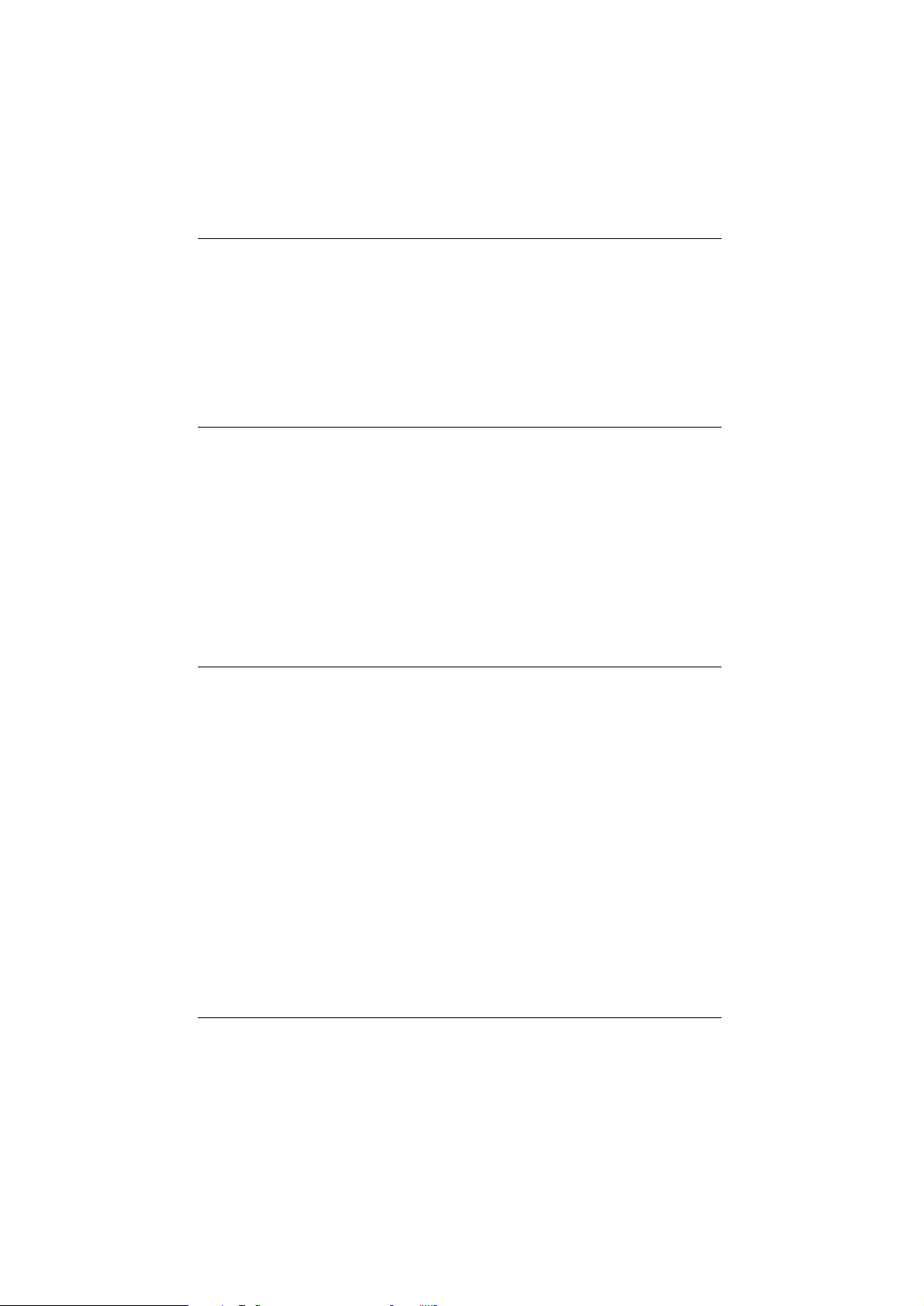
Дополнение B Наборы символов
Введение в наборы символов ..................................................................... B-2
Наборы в режиме эмуляции LJ4 ................................................................ B-3
Международный набор к наборам символов по ISO .................... B-21
Наборы в режимах ESC/P 2 и FX ............................................................. В-22
Международные литерные наборы ................................................. В-26
Символы, доступные по команде ESC (^ ...................................... B-27
Наборы в режиме эмуляции I239X ............................................................ B-28
Наборы в режиме EPSON GL/2 ................................................................ B-28
Дополнение C Совокупность команд
Команды режима эмуляции LaserJet 4 (LJ4) ............................................ C-3
Команды контекста GL/2 ................................................................ С-6
Команды режимов ESC/P 2 и FX .............................................................. C-9
Режим ESC/P 2 ................................................................................. C-9
Режим FX .......................................................................................... C-12
Команды PJL ............................................................................................... C-15
Команды режима эмуляции I239X ............................................................ C-16
Формат страницы ............................................................................. С-16
Текст .................................................................................................. С-17
Вспомогательные функции ............................................................. С-18
Режим AGM ...................................................................................... C-19
Дополнение D Работа со шрифтами
Принтерные и экранные шрифты ............................................................. D-2
Доступные шрифты..................................................................................... D-3
Добавление шрифтов .................................................................................. D-6
Загружаемые шрифты ...................................................................... D-6
Выбор шрифтов ........................................................................................... D-6
Page 9
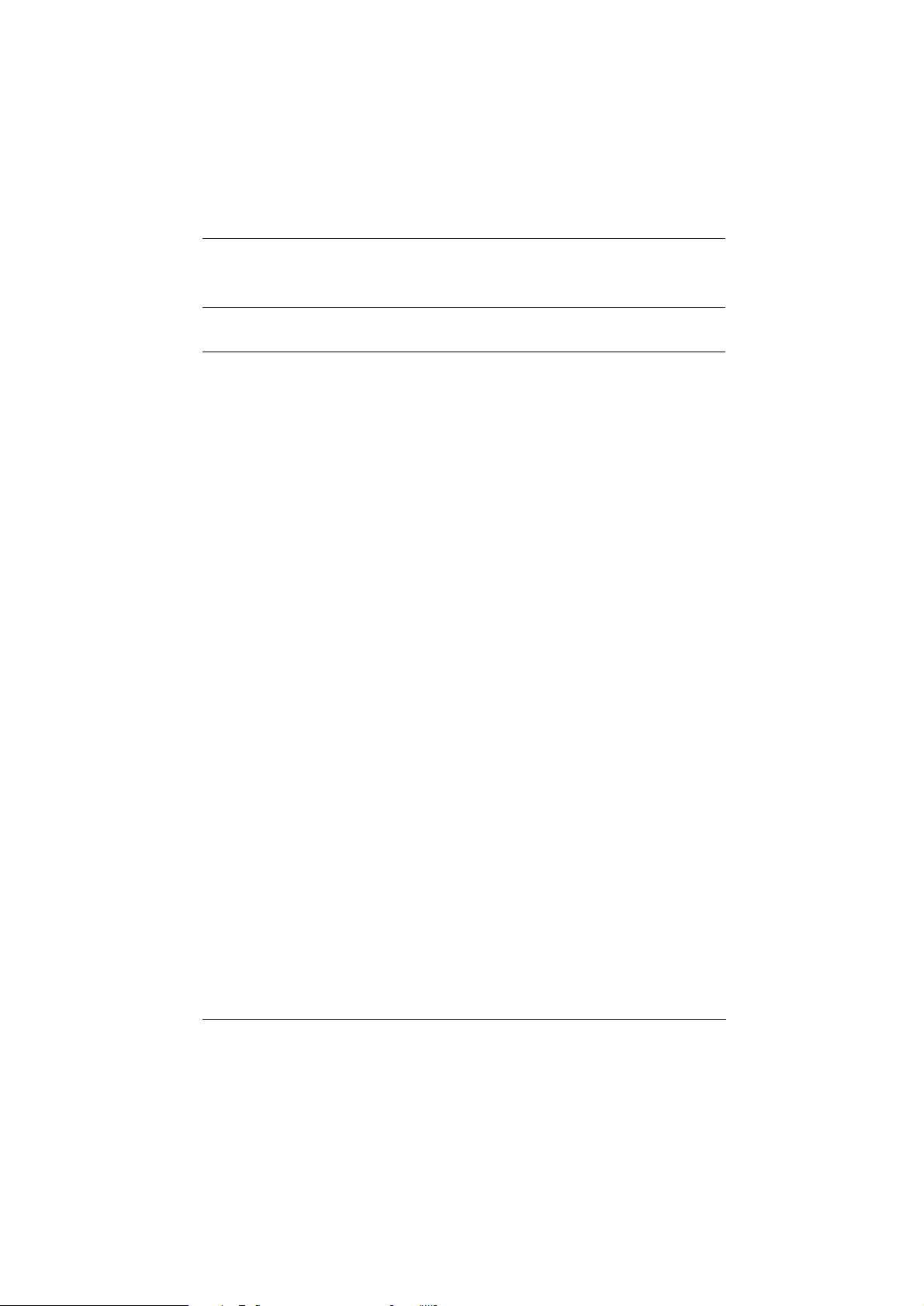
Дополнение Е Карта меню SelecType
Переключение между меню SelecType ...................................................... E-2
Глоссарий
Предметный указатель
Page 10
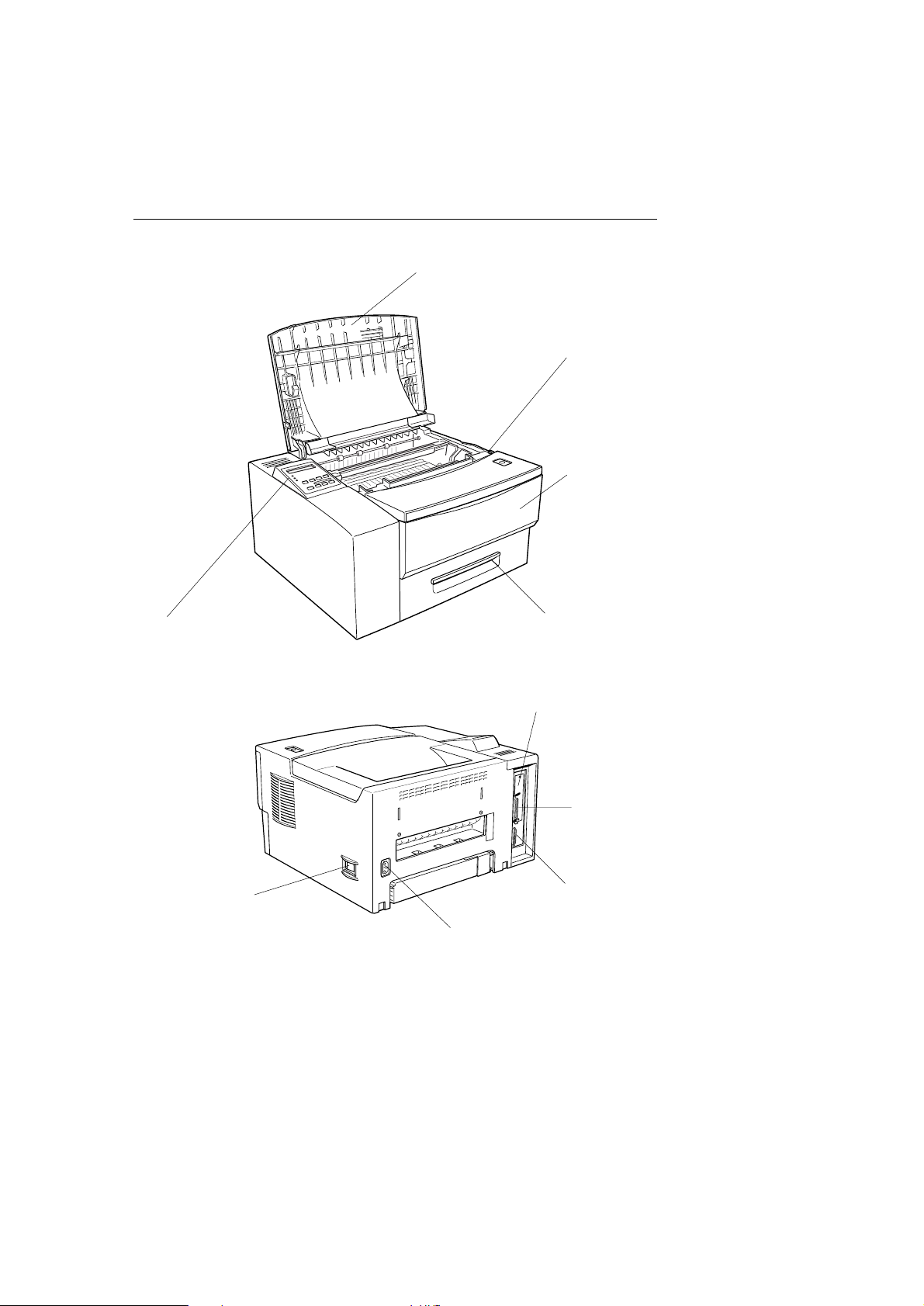
Части принтера
Крышка принтера
Защелка крышки принтера
Многоцелевой
лоток
Панель управления
Выключатель “Сеть”
Лоток встроенной кассеты
Разъем интерфейса Типа В
(дополнительный)
Разъем
параллельного
интерфейса
Разъем последовательного
интерфейса
Ввод переменного
тока
Page 11

Подготовка к работе на принтере
Принтер EPSON EPL-N1600 сочетает высокое качество печати и
надежность с широким спектром функциональных возможностей.
Перед тем как приступать к работе с вашим лазерным принтером,
выполните следующие указания:
При установке, настройке и проверке вашего нового принтера в
работе следуйте указаниям приложенного Руководства по
установке.
Прочтите информацию об общих мерах безопасности, о
предосторожностях, связанных с работой на лазерном принтере,
и о важнейших правилах безопасности, описанных в этом
разделе.
Подробную информацию о своем принтере вы найдете в этом
Руководстве пользователя.
Об этом руководстве
Настоящее Руководство пользователя содержит информацию о том,
как пользоваться и управлять принтером. Сведения об установке и
настройке принтера вы прочтете в Руководстве по установке.
Глава 1 “Ознакомление с принтером” описывает основы управления
вашим принтером.
Глава 2 “Работа с бумагой” поясняет, как загружать бумагу в принтер
и настраивать его на тип и размер той бумаги, которую вы загрузили.
Глава 3 “Дополнительное оборудование” содержит подробные
пошаговые инструкции по установке дополнительных устройств,
которые вы можете приобрести за дополнительную плату для
оснащения своего принтера.
Глава 4 “Утилита EPSON Status Monitor 2” описывает правила
инсталляции утилиты EPSON Status Monitor 2 (Монитор состояния
EPSON, версия 2) на вашем компьютере.
Глава 5 “Режим SelecType” описывает принтерные установки
параметров, которые можно изменять с помощью кнопок панели
управления, а также режимы SelecType и OneTouch.
Page 12
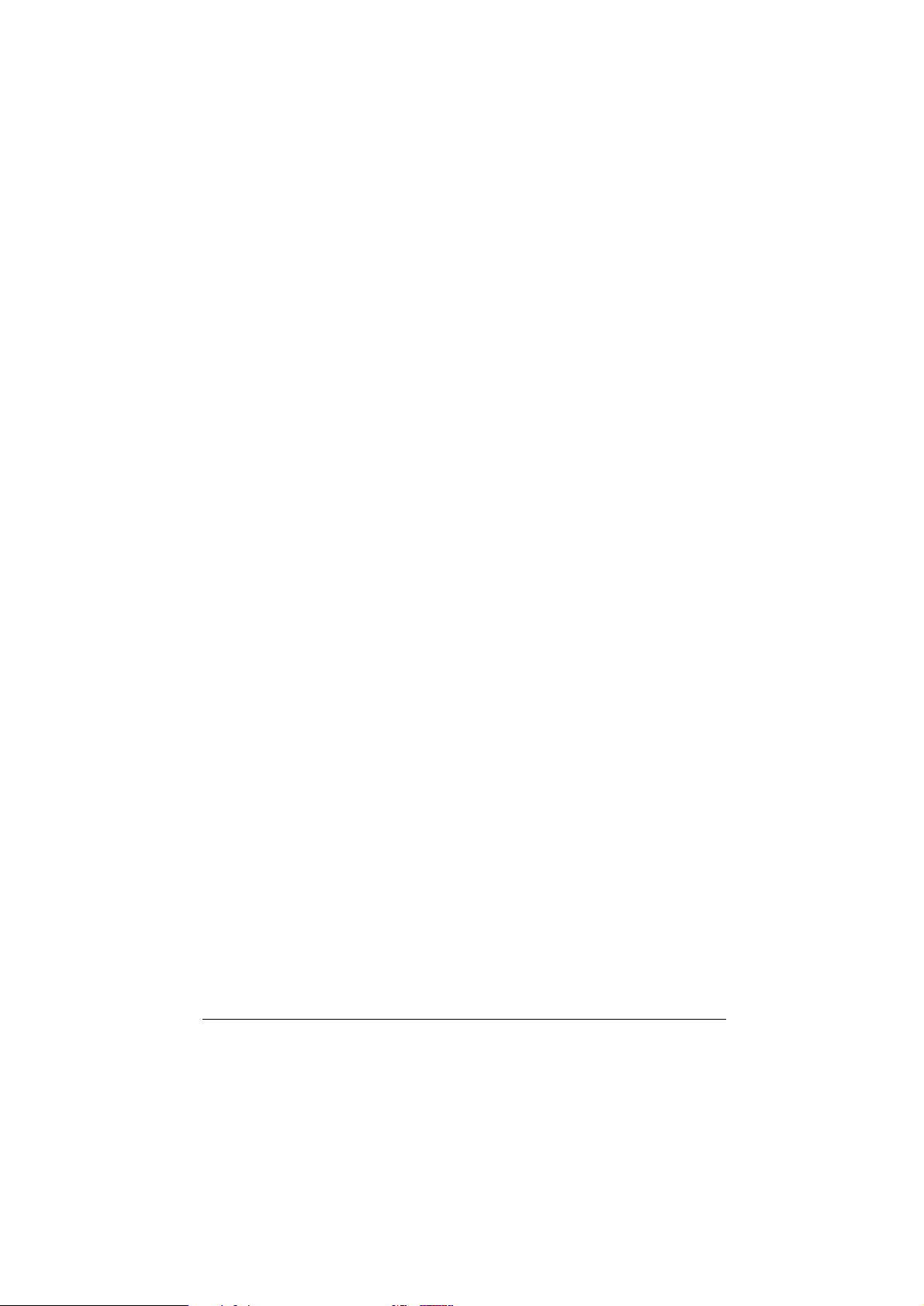
Глава 6 “Устранение неисправностей и обслуживание” подсказывает,
как следует поступать при появлении ошибки у принтера и
рекомендует, как обслуживать ваш принтер технически.
Дополнение А “Технические характеристики” содержит технические
данные принтера.
Дополнение B “Наборы символов” приводит наборы знаков и
символов по каждому режиму эмуляции наряду с таблицами
символов для каждого набора.
Дополнение C “Совокупность команд” перечисляет команды,
которые можно применять для управления принтером во время
печати. Это дополнение рассчитано только на опытных
пользователей.
Дополнение D “Работа со шрифтами” содержит процедуры
добавления шрифтов.
Дополнение Е “Карта меню SelecType” содержит меню режима
SelecType и процедуры доступа к ним. Дополнение будет полезно
тем, кто пользуется режимом SelecType.
Page 13

О вашем принтере
Ваш принтер представляет собой новейшую разработку среди
высококачественных лазерных принтеров EPSON. Он эмулирует
принтер Hewlett-Packard® LaserJet 4‚ (LJ4), что дает вам
возможность печатать документы с использованием разнообразных
программ, которые поддерживают принтеры HP LaserJet.
Разрешающая способность принтера 600 dpi (точек на дюйм)
повышается с помощью технологии улучшения разрешения
Resolution Improvement Technology (RITech), разработанной фирмой
EPSON. Эта технология сглаживает зубчатые кромки диагональных
линий как в тексте, так и в графике, что придает вашему документу
опрятный вид профессионального качества.
Кроме того, разработанная фирмой EPSON технология Enhanced
MicroGray улучшает растровую передачу полутонов при печати
графики.
Принтер легко устанавливать и им легко пользоваться. Вы просто
ставите его на рабочее место, подключаете к компьютеру и
инсталлируете драйвер принтера, как описано в приложенном
Руководстве по установке.
Принтер поддерживает режим ЕСР в Windows 95. Режим ЕСР
используется для высокоскоростной передачи данных и для
организации двусторонней связи с вашим компьютером.
Функциональные возможности
Принтер обладает полным спектром функциональных возможностей,
которые упрощают его эксплуатацию и обеспечивают стабильную
высококачественную печать. Ниже перечислены основные из этих
технических возможностей.
Высококачественная печать
Ваш принтер обеспечивает печать с разрешением 600 dpi со
скоростью до 16 страниц в минуту. Вы с достоинством оцените
профессиональное качество печати на вашем принтере и быстроту
обработки получаемой информации.
Page 14
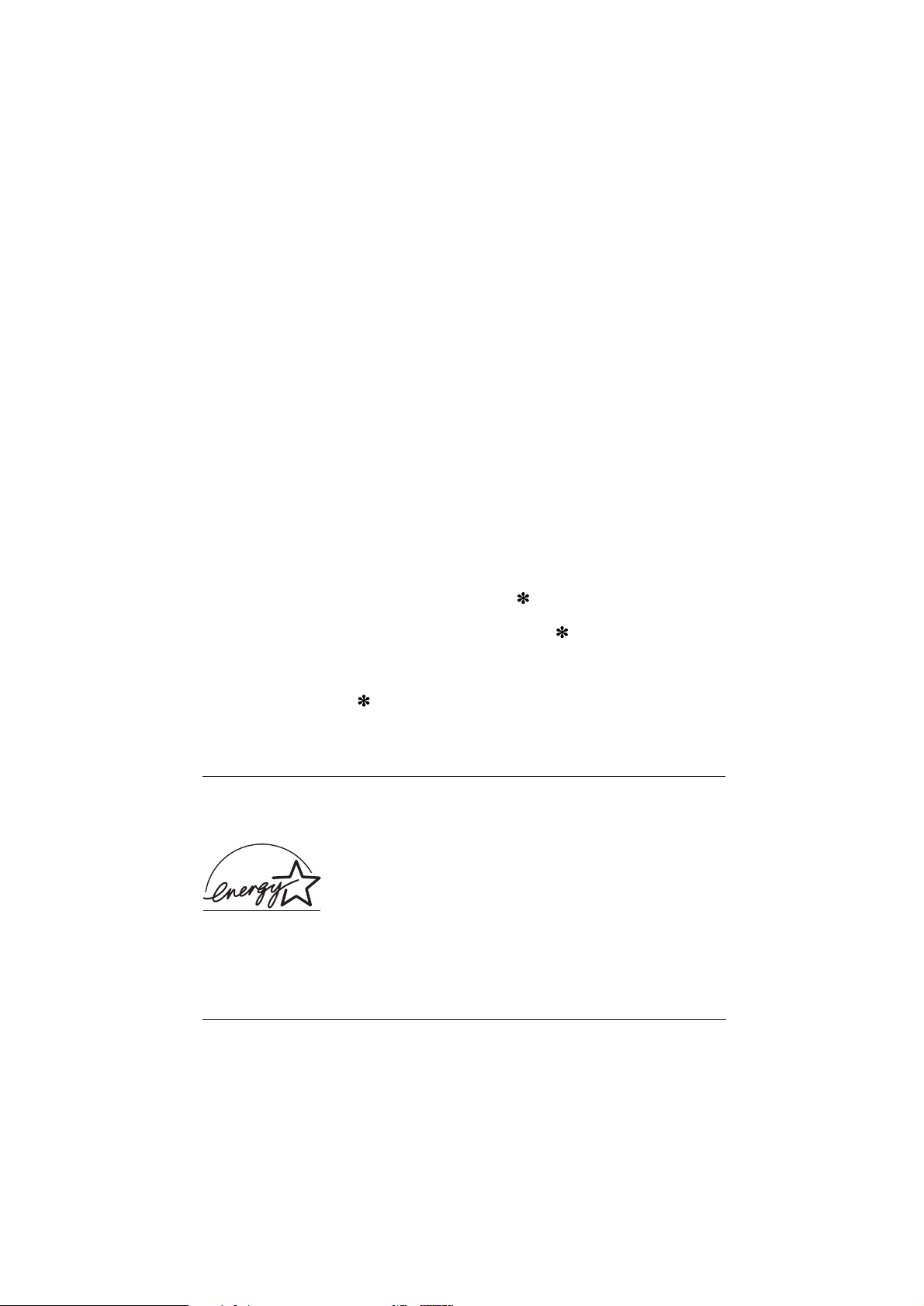
Широкий выбор шрифтов
Принтер поставляется с полным набором масштабируемых шрифтов
различных гарнитур в формате TrueType
масштабируемых шрифтов и одним неизменяемым растровым
шрифтом, доступных в режиме эмуляции LJ4, чтобы вы могли
создавать документы профессионального качества.
®
, LaserJet-совместимых
Экономный расход тонера
Чтобы уменьшить расход тонера при печатании документов, вы
можете печатать черновики в режиме Toner Save Mode (Экономный
расход тонера).
Дополнительное оборудование
Принтер поставляется со встроенными двунаправленным параллельным
интерфейсом, последовательным интерфейсом и буфером памяти
емкостью 8 Мбайт, который можно расширить до 40 Мбайт. Вы можете
также установить дополнительный, Типа В, интерфейс Ethernet,
последовательный, коаксиальный или твинаксиальный интерфейс.
Нижняя кассета вместимостью 500 листов (500 Sheet Lower Paper Cassette
Unit-Universal, номер по каталогу С81290
500 листов формата А4 в принтер без перезагрузки. Блок двусторонней
печати (Duplex Unit, номер по каталогу С81293 ) используется для
печати на обеих сторонах листов, подаваемых из встроенной кассеты
вместимостью 250 листов или из дополнительной нижней кассеты на 500
листов. Верхнелицевой приемный лоток (Face Up Tray, номер по
каталогу С81294( ) рекомендуется применять при печати на таких
носителях, как этикетки и прозрачные пленки, которые требуют прямой
проводки бумаги через принтер без оборачивания листа.
) автоматически подает до
Соответствие принципам энергосбережения
ENERGY STAR
Как член международной организации ENERGY STAR
фирма EPSON установила, что данное изделие
соответствует принципам энергосбережения по
программе ENERGY STAR.
Международная программа International ENERGY STAR
Program нацелена на добровольную разработку энергосберегающих
компьютеров, принтеров и других периферийных аппаратов.
Page 15
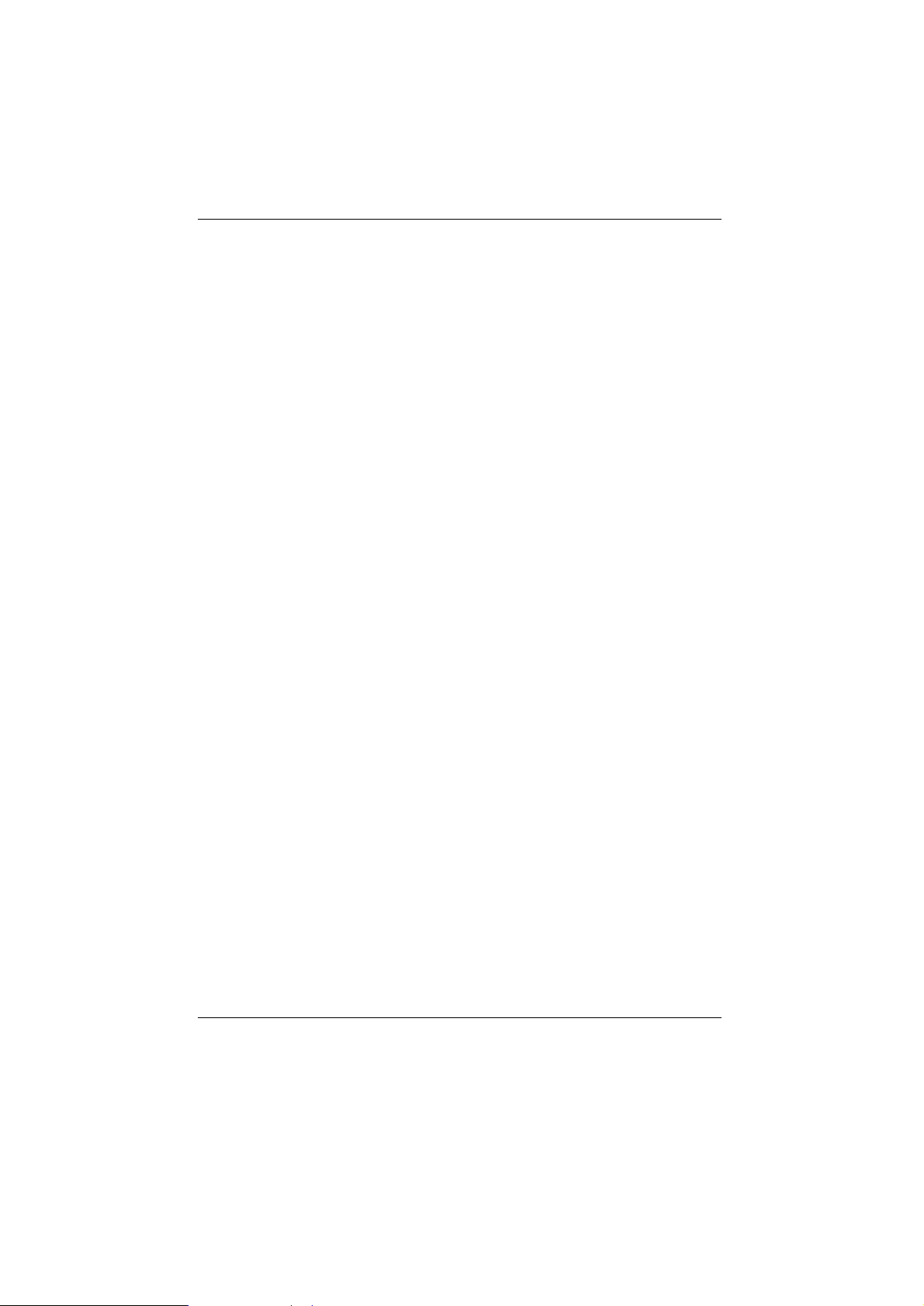
Меры безопасности
Лазерная безопасность
Данный принтер аттестован Министерством здравоохранения и
социального обеспечения США по Классу 1 на лазерную аппаратуру
в соответствии с действующими нормами на допустимое
радиоактивное излучение согласно федеральному закону США о
контроле над радиацией в интересах здравоохранения и
безопасности, принятому в 1968 г. Это означает, что принтер не
выделяет опасного лазерного излучения.
Поскольку лазерное излучение полностью остается внутри защитных
коробок и наружных корпусов, луч лазера не может выйти из
принтера во время любой операции, выполняемой пользователем.
Принтер EPL-N1600 - это постранично-печатающее устройство, в
котором использован полупроводниковый лазер.
Опасность лазерного поражения отсутствует при условии
эксплуатации принтера в соответствии с инструкциями,
изложенными в прилагаемых руководствах.
Предупреждение:
w
Максимальная мощность излучения лазерного диода составляет
5 мВт. Длина волны 770 - 795 нм.
Пользование органами управления и выполнение регулировок или
других действий, не предписанных настоящим руководством,
может привести к опасному радиационному облучению.
Page 16

Правила CDRH
Центр по контролю за оборудованием и радиационной
безопасностью (CDRH) при Управлении по контролю за продуктами
питания и лекарствами (США) утвердил 2 августа 1976 г. правила
сертификации лазерной аппаратуры. Их соблюдение обязательно для
товаров, продаваемых в Соединенных Штатах. Ниже показана
этикетка, которая наклеивается на принтер и подтверждает
соответствие правилам CDRH.
Этикетки, предупреждающие об опасности
лазерного облучения
Предупреждение:
w
Согласно техническим условиям IEC 825 ваш принтер относится к
Классу 1 лазерных аппаратов. Подтверждающая это этикетка,
показанная ниже, наклеивается на принтеры по требованию страныимпортера.
Пользование органами управления и выполнение регулировок или
других действий, не предписанных настоящим руководством,
может привести к опасному радиационному облучению.
Узел лазерного диода Класса IIIb испускает
невидимый лазерный луч. Печатающая головка
в сборе НЕ ПОДЛЕЖИТ РЕМОНТУ И
ОБСЛУЖИВАНИЮ НА МЕСТЕ ЭКСПЛУАТАЦИИ
ПРИНТЕРА. Поэтому запрещается вскрывать ее
при любых обстоятельствах.
Page 17
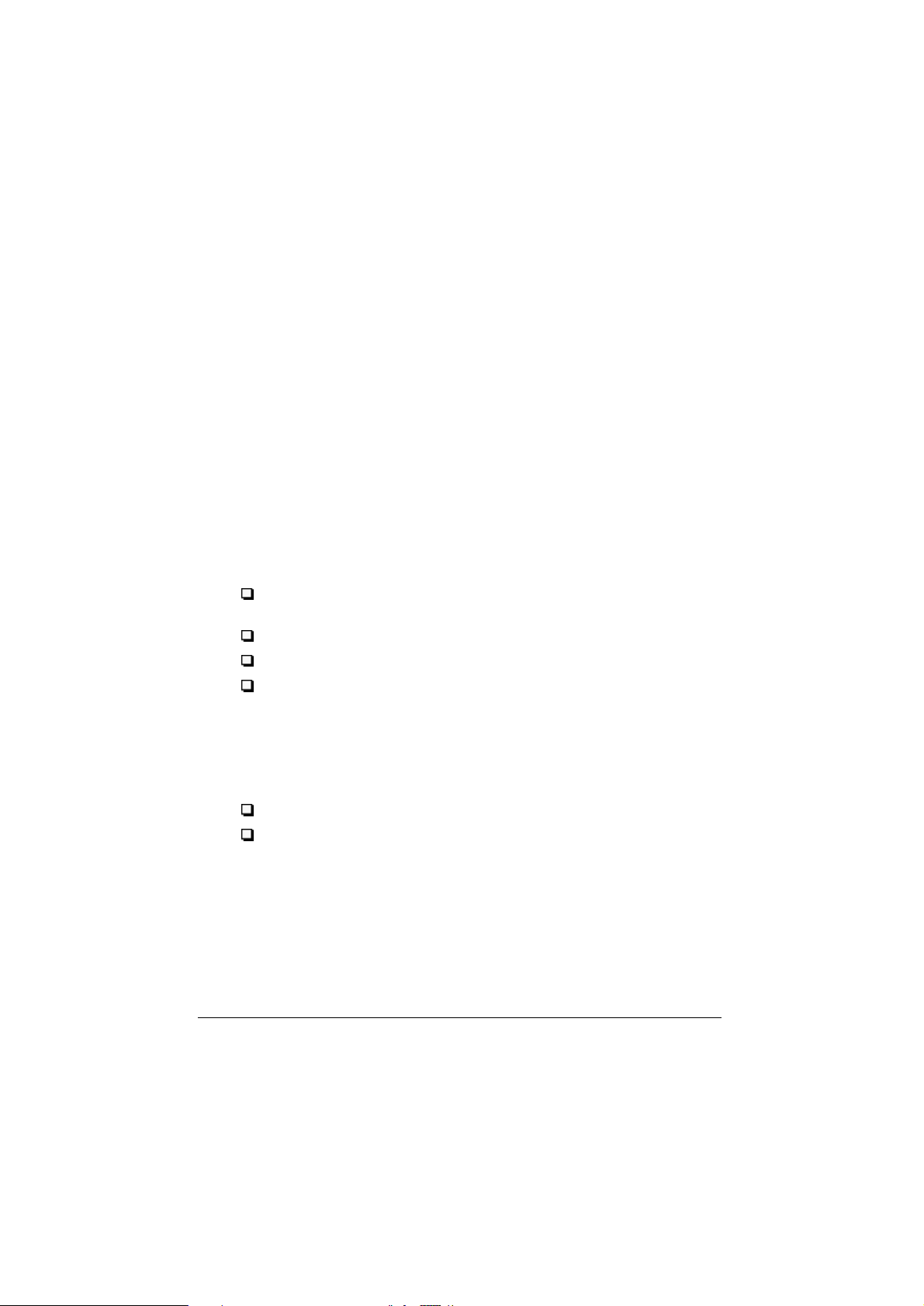
Озонная безопасность
Выбросы озона
Газ озон выделяется лазерными принтерами как побочный продукт
процесса печати. Озон вырабатывается только, когда принтер
печатает.
Допустимые нормы воздействия озона
Рекомендуемый предел озонового воздействия равен 0,1 чнм (частей
на миллион). Это весовая концентрация за период работы восемь (8)
часов.
Принтер EPL-N1600 выделяет <0,01 чнм за 8 ч непрерывной печати
в закрытом помещении объемом примерно 1000 куб. футов
(8' ½ 10' ½ 12') (2,4 ½ 3,0 ½ 3,7 м = 28,3 м
Снижение риска озонового отравления
Чтобы свести к минимуму опасность поражения организма озоном,
необходимо избегать следующих условий:
Устанавливать много лазерных принтеров в закрытом
помещении (см. нормы, указанные выше)
Работать при очень низкой влажности воздуха
Плохая вентиляция помещения
Работать длительное время непрерывно при любом из
перечисленных выше условий
3
).
Расположение принтера
Принтер следует располагать так, чтобы выходящие из него газы и
теплота:
Не направлялись в лицо оператору
По возможности отводились прямо из помещения
Page 18

Предосторожности при работе на лазерном
принтере
В настоящем принтере применена лазерная технология печати.
Необходимо соблюдать следующие меры предосторожности при
открывании крышки принтера. Для безопасной и эффективной
эксплуатации принтера мы рекомендуем внимательно исполнять все
перечисленные ниже требования даже в том случае, если вы умело
обращаетесь с принтерами других типов:
Не прикасайтесь к узлу термического закрепления тонера термозакрепителю с надписью CAUTION HIGH
TEMPERATURE (ОСТОРОЖНО! ВЫСОКАЯ ТЕМПЕРАТУРА!).
Термозакрепитель сильно нагревается во время работы принтера.
ОСТОРОЖНО! ВЫСОКАЯ ТЕМПЕРАТУРА!
Не прикасайтесь к другим деталям, расположенным внутри
принтера, если только этого не требуется по инструкции
настоящего руководства.
Никогда не вдавливайте с силой детали принтера при посадке их
на место. Хотя принтер и имеет прочную конструкцию, грубое
обращение может вызвать поломку его деталей.
Принимайте меры, чтобы не поцарапать поверхность барабана.
Кладите картридж, извлеченный из принтера на чистую и
гладкую поверхность. Никогда не касайтесь поверхности
барабана, так как оставляемые жировые отпечатки от ваших рук
могут ухудшить качество печати.
Page 19
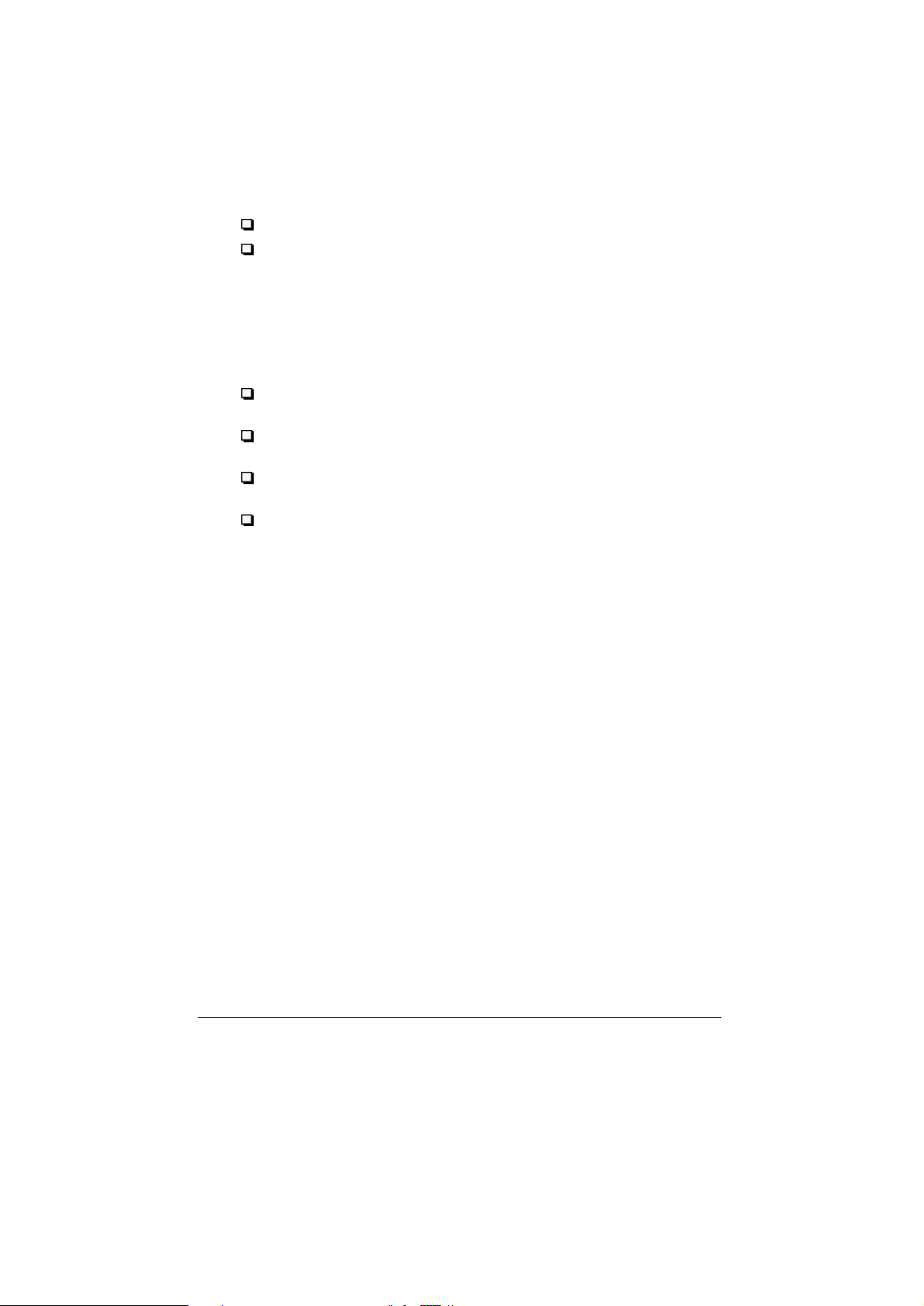
Не переворачивайте картридж и не ставьте его на торцы.
Защищайте светочувствительный барабан от воздействия света.
Не подвергайте формирующий картридж воздействию
комнатного света дольше, чем это необходимо для операции
установки. Не открывайте защитную крышку барабана.
Передержка барабана на свету может повредить его и вызвать
появление темных или, наоборот, светлых участков на
отпечатанной странице. Она также сокращает срок службы
барабана.
При замене картриджа всегда кладите его на чистую и ровную
поверхность.
Не пытайтесь переделывать или разбирать картридж. Его нельзя
повторно наполнять тонером.
Не трогайте тонер руками. Защищайте глаза от попадания в них
тонера.
Выдержите картридж, занесенный в теплое помещение, не менее
часа, прежде чем устанавливать его на принтер.
Чтобы получать высокое качество печати, храните картридж в местах,
защищенных от прямых солнечных лучей, пыли, воздуха,
содержащего соли или вызывающие коррозию газы (например,
аммиак). Избегайте также мест с высокой температурой и
влажностью воздуха или мест с резкими переменами в температуре и
влажности воздуха. Храните расходные материалы в местах, не
доступных для детей.
Page 20
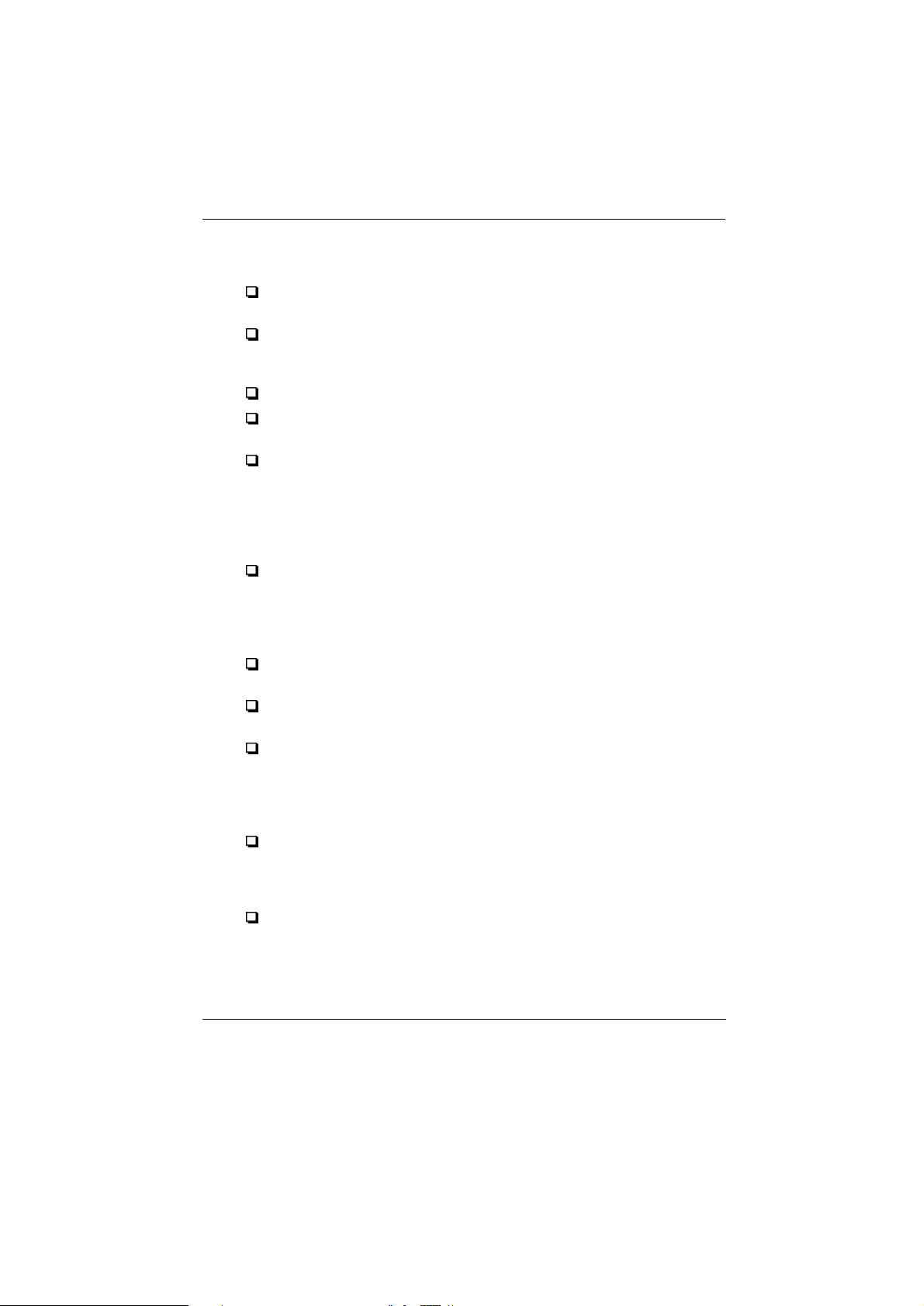
Важные меры предосторожности
Прочтите все эти указания перед началом пользования принтером.
Выполняйте все предостережения и инструкции, указанные на
принтере.
Перед чисткой принтера вынимайте вилку сетевого шнура из
розетки. Пользуйтесь влажной салфеткой для протирки принтера
и не применяйте жидких или аэрозольных очистителей.
Не устанавливайте принтер возле воды.
Не ставьте принтер на неустойчивые тележку, подставку или
стол.
Щели и отверстия в корпусе принтера, его задней и нижней
стенках предназначены для вентиляции. Не закрывайте их.
Не ставьте принтер на кровать, диван, ковер или другие мягкие
предметы. Также не устанавливайте принтер внутри ниш и
шкафов, если не будет предусмотрена надлежащая
принудительная вентиляция.
Для электропитания используйте сеть с параметрами,
указанными в табличке принтера. Если вам неизвестны
параметры тока вашей электросети, обратитесь к своему
поставщику (дилеру) или в местное отделение
электроснабжения.
Если вилка сетевого шнура принтера не входит в гнезда розетки,
обратитесь к электрику для замены вашей устаревшей розетки.
Располагайте принтер так, чтобы на его сетевой шнур не
наступали.
При использовании удлинителя следите за тем, чтобы общая
нагрузка от подключенных к нему приборов не превышала
предельно допустимую. Также проверьте, чтобы суммарный ток
всех нагрузок, включенных в одну розетку вместе с принтером,
не превышал 15 А.
Ничего не засовывайте внутрь принтера через щели. В противном
случае можно коснуться деталей под током высокого напряжения,
получить электрошок, вызвать замыкание электрических цепей
или пожар.
Не обливайте принтер никакими жидкостями.
Page 21

Кроме оговоренных в настоящем Руководстве пользователя
случаев, не пытайтесь самостоятельно ремонтировать свой
принтер. Открывая или снимая крышки с надписями “Do Not
Remove” (Не открывать!), вы подвергаете себя опасности
поражения током высокого напряжения или другому риску.
Поручайте техническое обслуживание этих мест
квалифицированному персоналу.
Вынимайте вилку сетевого шнура из розетки и вызывайте
квалифицированного мастера по техническому обслуживанию
принтеров в следующих случаях:
1. При повреждении сетевого шнура или его вилки.
2. При попадании жидкости внутрь принтера.
3. Если принтер попал под дождь или был облит водой.
4. В случае неисправной работы принтера, хотя все указания
инструкций по эксплуатации были соблюдены. Выполняйте
только оговоренные в инструкциях регулировки, так как
настройка других органов управления может повредить
принтер и потребовать большого объема работ
квалифицированным специалистом по восстановлению
нормальной работы принтера.
5. Если принтер падал или поврежден его корпус.
6. При снижении скорости или качества печати до уровня,
требующего технического обслуживания.
Page 22
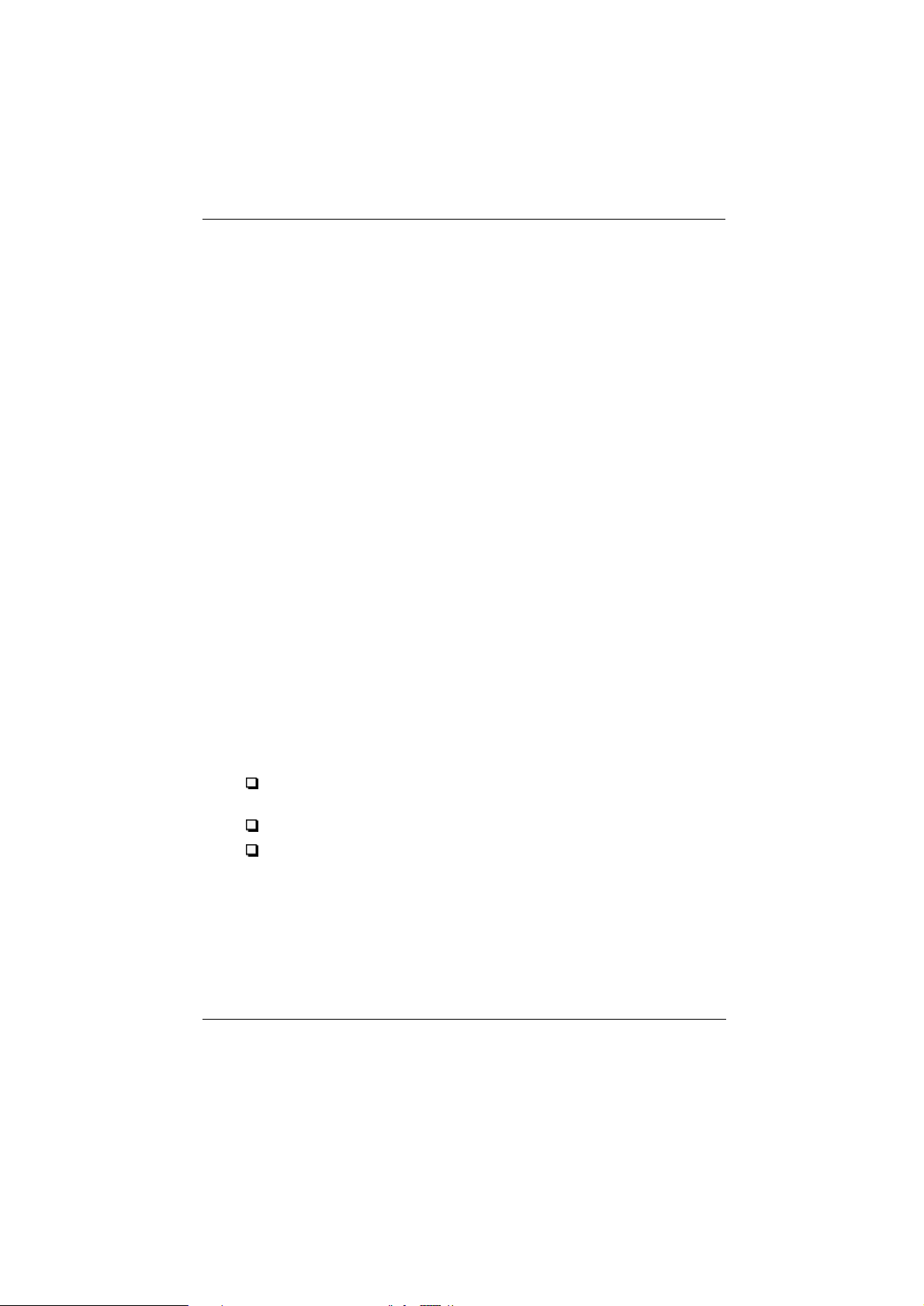
О дополнительной оснастке
и электромонтажных работах
Ограничения по применению дополнительной оснастки
Фирма SEIKO EPSON CORPORATION юридически не ответственна
перед покупателем этого продукта или третьей стороной за
повреждения и убытки, которые несут покупатели или третья сторона
в результате применения дополнительного оборудования или
расходных материалов, кроме обозначенных фирмой SEIKO EPSON
CORPORATION как Original EPSON Products (оригинальная
продукция фирмы “Эпсон”) или EPSON Approved Products
(продукция, сертифицированная фирмой “Эпсон”).
Правила выполнения электромонтажных работ
Предупреждение: Настоящий аппарат должен быть заземлен. Его
номинальное напряжение электропитания указано в табличке
электрических параметров на корпусе принтера. Оно обязательно
должно соответствовать напряжению сети.
Важно: Провода сетевого шнура, прикрепленного к принтеру, имеют
маркированную изоляцию следующих цветов:
Желто-зеленый-Земля
Синий- Нейтраль
Коричневый- Под напряжением
При необходимости подсоединить вилку к сетевому шнуру:
Так как маркировка изоляции проводов у сетевого шнура может не
соответствовать цветной маркировке контактных клемм внутри
вилки, выполните следующие указания:
Желто-зеленый провод следует подключать внутри вилки к
клемме с буквой E или с символом заземления (G ).
Синий провод подсоедините к клемме с буквой N.
Коричневый провод подсоедините к клемме с буквой L.
При повреждении вилки замените сетевой шнур целиком или
обратитесь за технической помощью к аттестованному электрику.
Перегоревшие плавкие предохранители заменяйте плавкими
вставками соответствующего размера и номинала по току.
Page 23
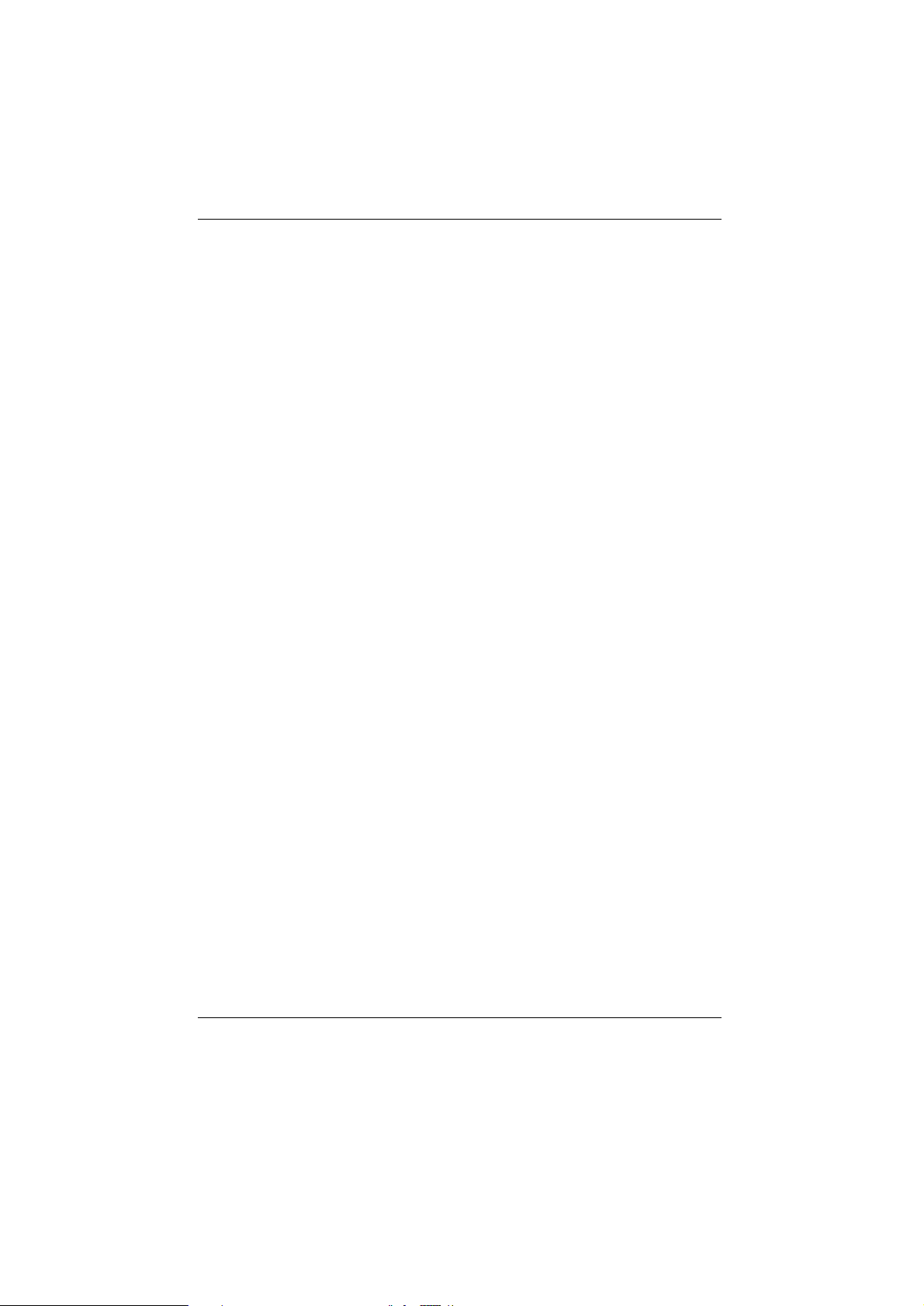
Предупреждения, предостережения
и примечания
Предупреждениям необходимо внимательно следовать, чтобы
w
c
Примечания содержат важную информацию и полезные советы,
необходимые для работы на вашем принтере.
избежать травм и болезней.
Предостережения помогут вам предотвратить поломки
принтера.
Page 24

Page 25

Глава 1
Ознакомление с принтером
Управление принтером ............................................................................... 1-2
Доступ к драйверу принтера ........................................................... 1-2
Панель управления .......................................................................... 1-3
Оптимизация качества печати ................................................................... 1-4
Технология повышения разрешения .............................................. 1-4
Регулирование плотности печати ................................................... 1-4
Технология Enhanced MicroGray .................................................... 1-5
1
Page 26
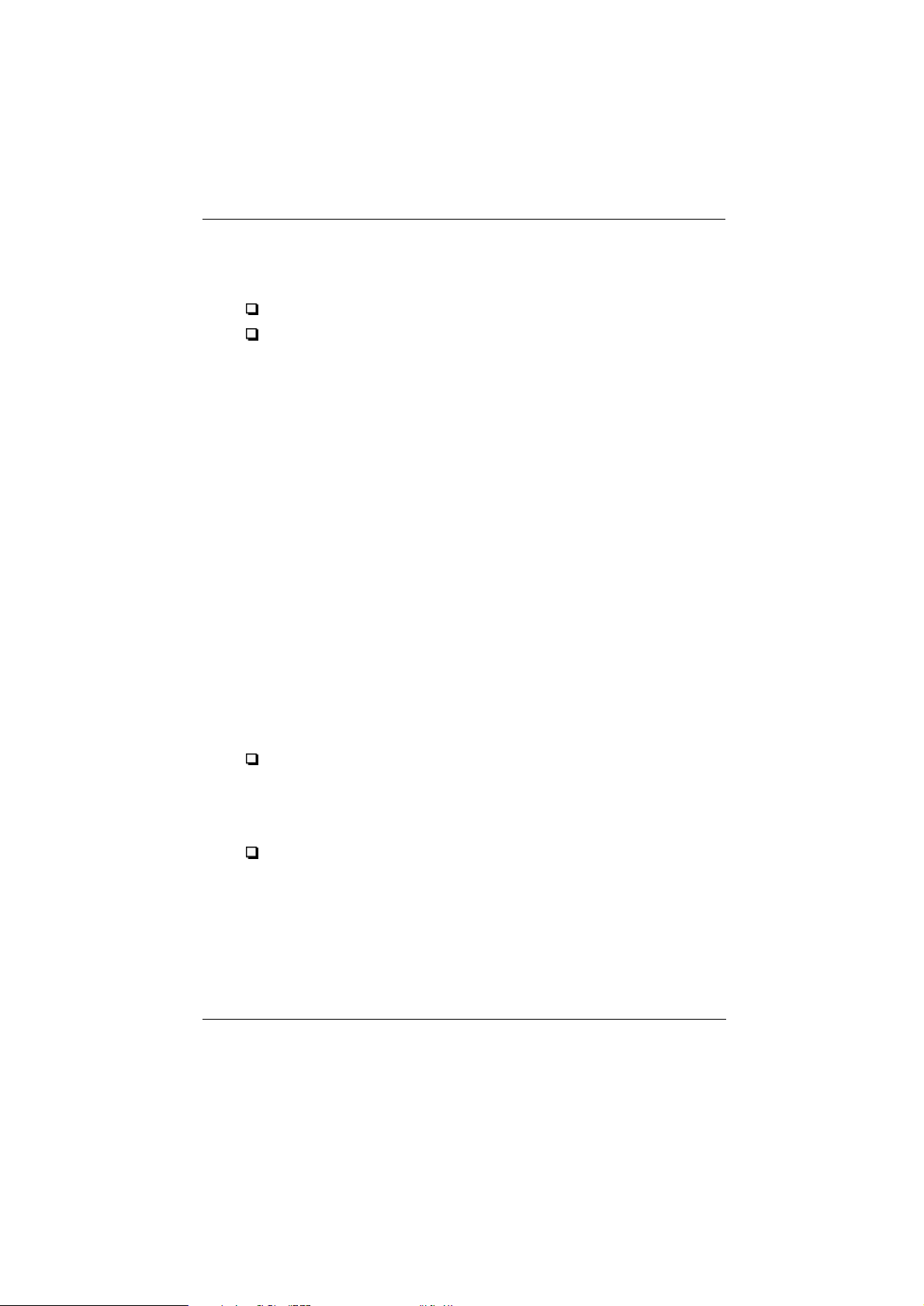
Управление принтером
Существует два пути к управлению принтером и изменению его
установок:
Через драйвер принтера (только для пользователей Windows)
Через Панель управления (режим SelecType)
Обычно вам следует пользоваться драйвером принтера для
управления своим принтером. Драйвер принтера позволяет легко
устанавливать большинство обычных параметров печати, в том числе
источник подачи бумаги, размер бумаги и ориентацию. Как входить в
меню драйвера, см. ниже.
Некоторые прикладные программы не позволяют управлять
параметрами принтера через драйвер принтера. В этих случаях вы
можете воспользоваться панелью управления принтера, чтобы
отрегулировать установки параметров принтера. Как пользоваться
панелью управления, см. гл. 5.
Доступ к драйверу принтера
Вы можете входить в драйвер принтера непосредственно из
большинства Windows-приложений или через операционную систему
Windows, как будет пояснено ниже. Установки драйвера принтера,
заданные через большинство Windows-приложений, будут подавлять
установки, выполненные, когда вы получили доступ к драйверу
принтера через операционную систему компьютера. Поэтому в
большинстве случаев вы должны входить в драйвер через
программное приложение, если хотите добиться желаемых
результатов.
Для доступа к драйверу через вашу прикладную программу
задайте команду Print (Печать) или Page Setup (Параметры
страницы) в меню File (Файл). Вам также необходимо нажать
кнопку Setup (Установить), Options (Параметры), Properties
(Свойства) или набрать сочетание из этих кнопок
Для доступа к драйверу в среде Windows 3.1 или Windows 3.11
дважды щелкните мышью по значку Control Panel (Панель
управления) в программной группе Main (Главная), затем
дважды щелкните по значку Printers (Принтеры). Укажите на ваш
принтер EPSON в списке Installed Printers (Выбранные
принтеры) и нажмите кнопку Setup (Установить).
Page 27
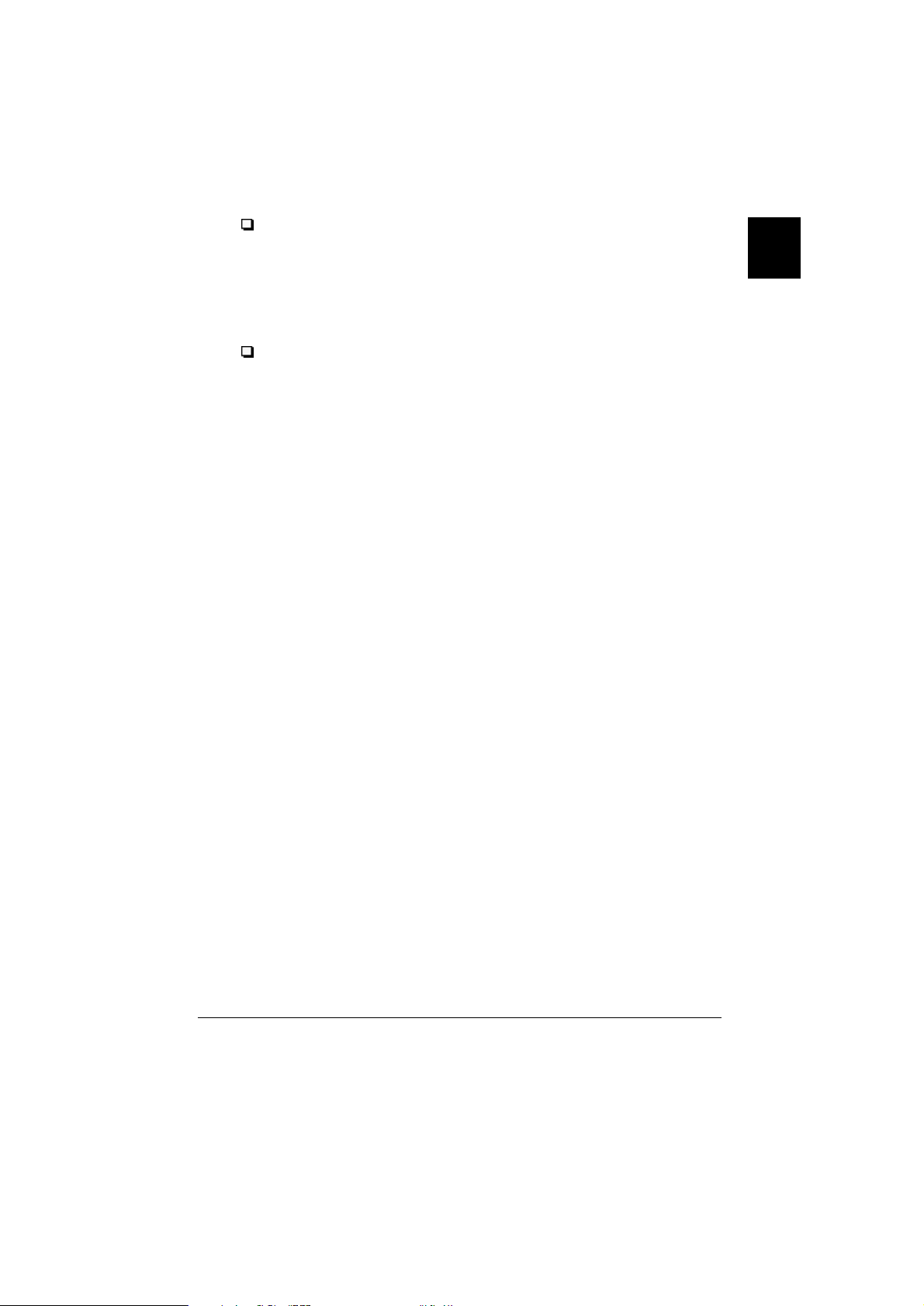
Для доступа к драйверу из Windows NT 3.51 дважды щелкните по
значку Control Panel (Панель управления) в программной группе
Main (Главная), затем дважды щелкните по значку Printers
(Принтеры). Дважды щелкните по значку вашего принтера и
выберите команду Properties (Свойства) в меню Printers
(Принтеры). Убедитесь в том, что ваш принтер выбран, и
нажмите кнопку Setup (Установить).
Для доступа к драйверу через Windows 95 или Windows NT 4.0
нажмите кнопку Start (Пуск), укажите на Settings (Настройка) и
щелкните мышью по позиции Printers (Принтеры). Затем правой
клавишей мыши щелкните по значку вашего принтера EPSON è
нажмите кнопку Properties (Свойства) (в Windows 95) или
Document Defaults (Документы по умолчанию) (в Windows NT 4.0).
Панель управления
Принтерная панель управления позволяет легко управлять
большинством обычных операций, выполняемых на принтере.
Панель состоит из трех групп элементов: жидкокристаллического
(ЖК) дисплея, светодиодных индикаторов и кнопок управления.
ЖК-дисплей и светодиодные индикаторы демонстрируют текущее
состояние принтера, а с помощью кнопок управления вы можете
выбирать установки параметров принтера и принтерные функции.
Однако установки, задаваемые вами с помощью кнопок, будут
подавляться установками, выбранными программно.
Знакомство с принципом работы принтерной панели управления
поможет вам добиться большего от вашего принтера.
Дополнительные сведения об установках SelecType, задаваемых через
панель управления, включая режимы OneTouch, вы найдете в гл. 5,
“Режим SelecType”.
В этой главе также описаны все категории и опции меню SelecType.
Она послужит вам справочным материалом всякий раз, когда вы
будете пользоваться возможностями режима SelecType.
1
Page 28
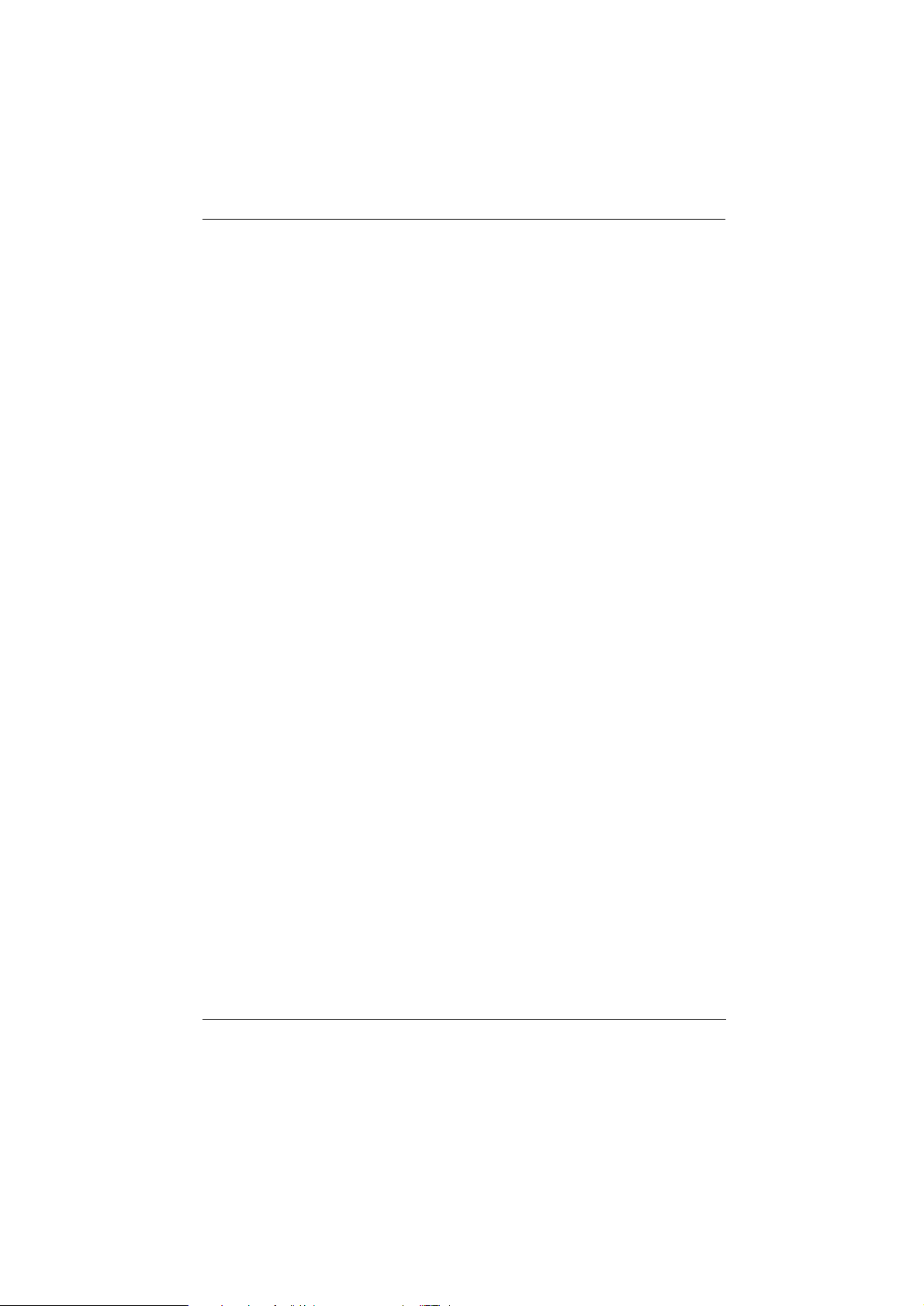
Оптимизация качества печати
Ваш принтер предоставляет вам ряд способов печати ваших
документов с самым высоким качеством. Здесь мы рассмотрим два из
них: Технологию повышения разрешения Resolution Improvement
Technology (RITech) и Технологию Enhanced MicroGray (Enh. MG).
Обе эти технологии разработаны фирмой EPSON.
Технология повышения разрешения
Технология повышения разрешения RITech - это оригинальная
разработка фирмы EPSON, которая повышает четкость линий, текста
и графики.
Заводская установка RITech действует по умолчанию. Она
обеспечивает высококачественную печать и текста и графики почти
во всех случаях ее применения. Вам практически не потребуются ее
отключать. Однако при печати полутонов серого или экранных
узоров переведите эту установку в состояние Off (Выключено).
Чтобы изменить установку RITech, выполните одну из следующих
процедур:
При использовании драйвера принтера:
Установите или снимите флажок RITech в меню Panel (Панель)
драйвера принтера, чтобы включить или выключить RITechтехнологию.
При использовании режима SelecType:
Выполните указания из раздела, посвященного режиму SelecType. Эта
установка выполняется в меню Config (Конфигурация) (см. стр. 5-21).
Регулировка плотности печати
Не изменяйте значение параметра оптической плотности печати без
надобности. Изменение оптической плотности отразится на всем
тексте и на всем графическом материале, поэтому проверяйте ее
каждую новую установку, распечатывая по несколько страниц с
различными видами текста и графики.
Если ваши контрольные отпечатки страниц окажутся слишком
светлыми или, наоборот, слишком темными, отрегулируйте
оптическую плотность печати с помощью драйвера принтера либо
режима SelecType.
Page 29
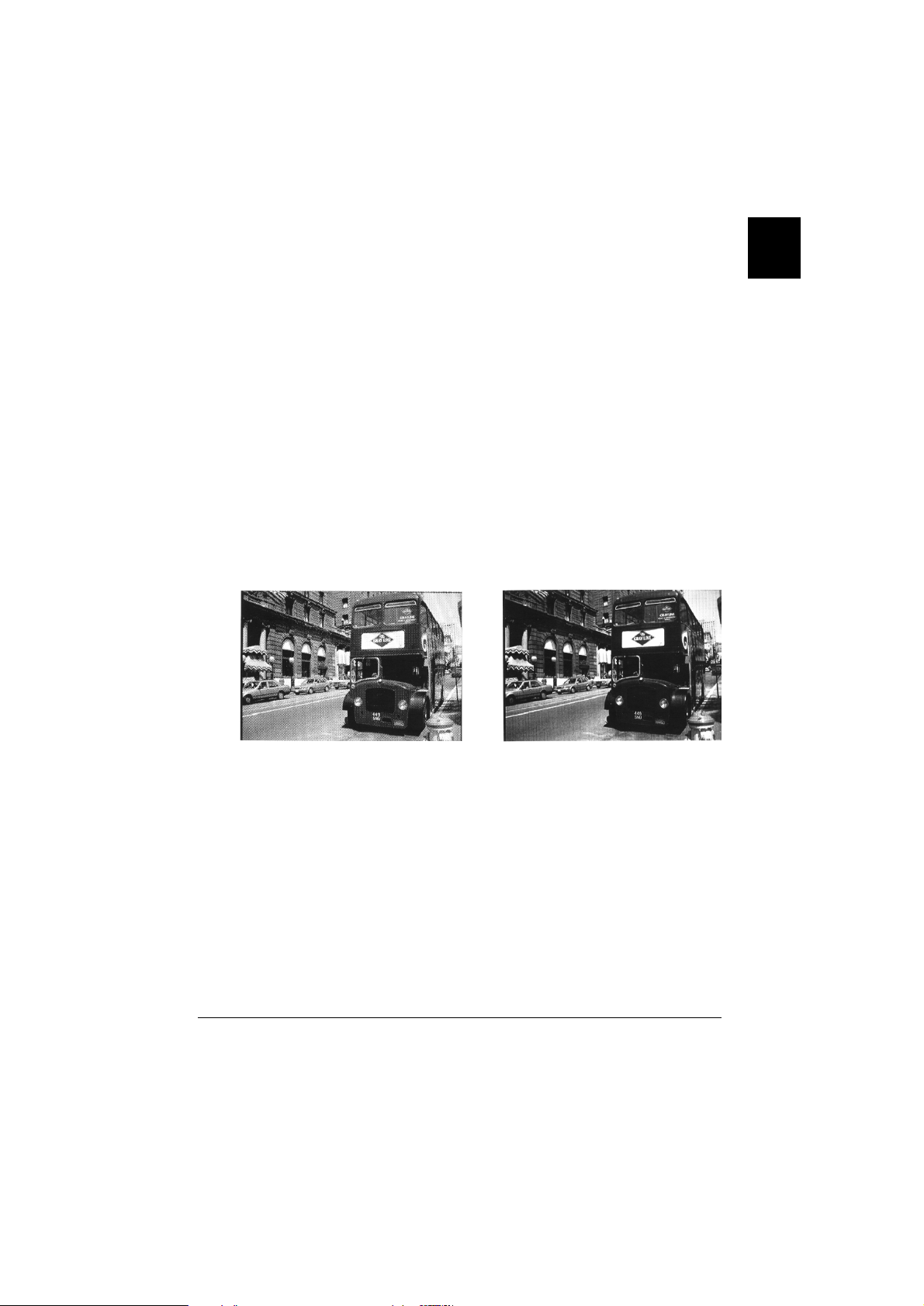
При использовании драйвера принтера:
Измените установку Density (Плотность) в меню Panel (Панель)
драйвера принтера.
При использовании режима SelecType:
Выполните указания из раздела, посвященного режиму SelecType, о
том, как изменять эту установку. Для этого вы должны
воспользоваться меню Config (Конфигурация) (см. “Плотность” на
стр. 5-21).
Примечание:
Повышение оптической плотности печати увеличивает расход тонера.
Если вы будете работать в более темном режиме печати, вам
придется чаще менять тонерный картридж.
Технология Enhanced MicroGray
Усовершенствованная технология Enhanced MicroGray (Enh. MG) это новая принтерная технология, разработанная фирмой EPSON для
получения высококачественных отпечатков фотографий и других
изображений с плавными переходами от одного полутона к другому.
1
Enh. MG выключена Enh. MG включена
Чтобы применить установку Enhanced MicroGray, выполните
следующие действия:
При использовании драйвера принтера:
Нажмите кнопку Enh. MG в меню Graphic (Графика) драйвера
принтера.
Page 30

Page 31

Глава 2
Работа с бумагой
Пользование многоцелевым лотком.......................................................... 2-2
Выбор многоцелевого лотка в качестве источника бумаги .......... 2-2
Печать с использованием многоцелевого лотка ............................ 2-3
Печать на конвертах, подаваемых из многоцелевого лотка ......... 2-6
Ручная загрузка бумаги ............................................................................... 2-8
Выбор размера бумаги ................................................................................ 2-10
Загрузка бумаги нестандартного размера ....................................... 2-10
Печать на специальной бумаге .................................................................. 2-11
Печать на конвертах ........................................................................ 2-11
Печать на этикетках ......................................................................... 2-11
Печать на прозрачных пленках ....................................................... 2-12
2
Page 32

Принтер может загружаться бумагой из любого из трех источников:
из лотка встроенной кассеты, из многоцелевого лотка или из
дополнительной нижней кассеты на 500 листов. Как загружать
принтер бумагой, заложенной в лоток встроенной кассеты, см. ваше
Руководство по установке. Как закладывать бумагу в дополнительную
нижнюю кассету, см. стр. 3-11.
Бумага должна быть высокого качества, достаточно гладкая и
иметь плотность от 60 до 105 г/м
встроенной кассеты и в дополнительную нижнюю кассету на 500
листов или от 60 до 157 г/м2 при закладке в многоцелевой лоток.
Бумага очень чувствительна к влажности воздуха. Храните
бумагу в сухом помещении.
Можно печатать и на цветной бумаге, однако использование
бумаги с покрытием не допускается.
Можно также печатать на фирменных бланках при условии, что
их бумага и предварительно нанесенная на нее типографская
краска допускают нагрев при применении на лазерных
принтерах.
2
при закладке в лоток
Пользование многоцелевым лотком
Многоцелевой лоток используется для распечатки малостраничных
заданий на бумаге типов и размеров, которые не закладываются ни в
одну из кассет для бумаги, либо на других носителях, например на
прозрачных пленках, этикетках или конвертах.
Выбор многоцелевого лотка в качестве источника
бумаги
Существует два способа выбора источника бумаги для подачи в
принтер:
Использование драйвера принтера в Windows
Использование режима SelecType
Page 33

Использование драйвера принтера:
Выберите источник бумаги в меню Basic Settings (Основные
параметры печати) (кроме ОС Windows NT 3.51) или в меню
Document Setting (Параметры документа) (в Windows NT 3.51).
Дополнительную информацию о том, как пользоваться драйвером
принтера, см. оперативную справку в драйвере.
Использование режима SelecType:
Указания о том, как изменять размер бумаги в режиме SelecType,
ñì. ãë. 5.
Печать с использованием многоцелевого лотка
1. Откройте переднюю крышку, потянув на себя за верх передней
панели.
2
Page 34

2. Как показано на рисунке ниже, потяните за проушину, чтобы
многоцелевой лоток, сложенный внутри передней крышки,
раскрылся наружу.
3. Сдвиньте боковую направляющую внутри многоцелевого лотка
вправо до упора.
Page 35

4. Распушите стопку носителя, затем выровняйте его кромки,
постукивая ребрами стопки о твердую плоскую поверхность,
перед закладкой в лоток.
5. Положите стопку носителя в многоцелевой лоток. Верх носителя
(например, напечатанный заголовок на фирменном бланке)
подавайте вперед. Сторона бумаги, на которой вы будете
печатать, должна быть обращена вверх.
6. Придвиньте боковую направляющую к кромке стопки носителя.
Обратите внимание на то что, верхний лист стопки носителя
должен находиться под пластиковым ушком боковой
направляющей.
2
Примечание:
Не подкладывайте листов носителя в многоцелевой лоток во время
печати, чтобы не произошло заклинивания подающего механизма
защемленной бумагой.
Page 36

Печать на конвертах, подаваемых из многоцелевого
лотка
1. Раскройте многоцелевой лоток, как описано выше.
2. Сдвиньте боковую направляющую вправо до упора внутри
многоцелевого лотка.
3. Перед тем как вложить конверты в многоцелевой лоток,
проверьте, не слиплись ли они и закрыты ли у них клапаны.
4. Вложите конверты в лоток клапанами вниз и узкой стороной
вперед.
Примечания:
Если клапаны открываются на широкой стороне конверта,
закладывайте конверты в многоцелевой лоток так, чтобы
открывающийся клапан был расположен справа.
Если клапаны открываются на узкой стороне конверта,
закладывайте конверты в многоцелевой лоток так, чтобы
открывающийся клапан входил в лоток первым.
При закладке прижимайте конверты левой кромкой к левому
бортику лотка, при этом стопка конвертов должна располагаться
под пластиковым ушком левой направляющей многоцелевого лотка.
Page 37

5. Придвиньте правую направляющую лотка к стопке заложенных
конвертов. Все конверты должны также располагаться и под
пластиковым ушком правой направляющей.
Примечание:
Не подкладывайте конвертов в многоцелевой лоток во время печати,
чтобы не произошло заклинивания подающего механизма защемленной
бумагой.
2
Page 38

Ручная загрузка бумаги
Вы можете загружать бумагу в принтер вручную. Ручная подача
бумаги необходима, когда вы хотите проверять качество печати после
распечатки каждой страницы.
Эта процедура загрузки почти такая же, как и для
автоматической подачи бумаги, но с той лишь разницей, что вы
закладываете в принтер не стопку бумаги, а поочередно по
одному листу за один раз, пересылаете данные для распечатки
первой страницы и нажимаете кнопку On line, чтобы
распечатывать каждую последующую страницу.
Для ручной подачи бумаги выполните следующую процедуру
загрузки:
1. Войдите в меню драйвера принтера любым из следующих
способов:
Для доступа к драйверу принтера через вашу прикладную
программу задайте команду Print (Печать) или Page Setup
(Параметры страницы) в меню File (Файл). Затем вы должны
нажать кнопку Setup (Установить), Options (Параметры),
Properties (Свойства) или комбинацию из этих кнопок.
Для доступа к драйверу принтера в среде Windows 3.1 или
Windows 3.11 для рабочих групп дважды щелкните мышью
по значку Control Panel (Панель управления) в программной
группе Main (Главная), затем дважды щелкните по значку
Printers (Принтеры). Выберите ваш принтер EPSON в списке
Installed Printers (Выбранные принтеры) и нажмите кнопку
Setup (Установить).
Для доступа к драйверу в среде Windows NT 3.51 дважды
щелкните мышью по значку Control Panel (Панель
управления) в программной группе Main (Главная), затем
дважды щелкните по значку Printers (Принтеры). Дважды
щелкните по значку вашего принтера и выберите команду
Properties (Свойства) в меню Printers (Принтеры).
Проверьте, выделен ли ваш принтер, после чего нажмите
кнопку Setup (Установить).
Для доступа к драйверу из Windows 95 или Windows NT 4.0
нажмите кнопку Start (Пуск), укажите на Settings
(Настройка) и щелкните мышью по позиции Printers
(Принтеры). Затем правой клавишей мыши щелкните по
значку вашего принтера EPSON и нажмите кнопку
Properties (Свойства) (в Windows 95) или Document Defaults
(Документы по умолчанию) (в Windows NT 4.0).
Page 39

2. Открылось меню Basic Settings (Основные параметры печати)
(кроме ОС Windows NT 3.51) или Printer Setup (Настройка
принтера) (в Windows NT 3.51). Установите флажок Manual Feed
(Ручная подача).
3. Выберите размер бумаги в списке доступных размеров бумаги.
4. Если в лоток уже заложена бумага правильного размера,
переходите сразу к шагу 5.
Если бумага заложена другого размера, удалите из многоцелевого
лотка или кассеты, которой вы пользовались, остатки
заложенной бумаги. Вставьте в лоток или в кассету вперед до
упора лист или стопку бумаги правильного размера печатной
поверхностью вверх. Установите боковые направляющие на
размер загружаемой бумаги.
5. Пошлите принтеру задание печати из своего приложения. На
дисплее панели управления отображены
подача) и выбранный вами размер бумаги.
6. Нажмите кнопку On Line, чтобы начать печатать. Заложенный
лист затягивается в принтер и на нем печатаются данные.
Примечание:
Если вы установите флажок непрерывной подачи в драйвере
принтера, лист бумаги затянется в принтер и распечатается
после нажима на кнопку On Line. В дальнейшем принтер будет
подавать бумагу автоматически, а нажимать кнопку On Line
больше не нужно.
7. На панели управления принтера снова нажмите кнопку On Line,
чтобы распечатать следующую страницу из данных печати, если
это необходимо. Повторяйте этот шаг для каждой страницы,
которую вы будете распечатывать.
Manual Feed (Ручная
2
Page 40

Выбор размера бумаги
По умолчанию драйвер принтера настроен на формат загружаемой
бумаги А4. При загрузке бумаги другого формата вам необходимо
задать ее размеры одним из следующих способов.
С помощью драйвера принтера:
Выберите размер бумаги в меню Basic Settings (Основные параметры
печати) (кроме ОС Windows NT 3.51) или Document Setting
(Параметры документа) (в Windows NT 3.51). Дополнительную
информацию по использованию драйвера принтера вы найдете в
оперативной справке через драйвер.
С помощью режима SelecType:
Сведения о том, как изменять размер бумаги в режиме SelecType,
см. в гл. 5.
Загрузка бумаги нестандартного размера
Для загрузки бумаги нестандартного, или пользовательского, размера,
выбранного в пределах от 90 ½ 148 мм до 215,9 ½ 355,6 мм,
воспользуйтесь многоцелевым лотком и задайте установку размера
любым из следующих способов:
Войдите в драйвер принтера, щелкните мышью внутри поля
размеров бумаги в меню Paper (Бумага). Задайте установки Width
(Ширина), Height (Высота) и Unit (Единица измерения) в
соответствии с вашей нестандартной бумагой, затем нажмите
кнопку OK, и ваш пользовательский размер бумаги будет
сохранен.
Войдите в режим SelecType (см. гл. 5) и задайте размеры
страницы в блоке СТМ (Пользовательские).
Page 41

Печать на специальной бумаге
Примечание:
Поскольку качество любого сорта или типа бумаги может быть
изменено ее поставщиком в любое время, фирма EPSON не может
рекомендовать конкретные сорта с гарантией высокого качества
печати. Поэтому перед приобретением большой партии бумаги или
перед выполнением больших объемов печатных работ всегда опробуйте
образцы бумаги печатью на вашем принтере.
Вы можете печатать на специальных носителях, в том числе на
толстой бумаге, конвертах, этикетках и диапозитивных прозрачных
пленках.
Печать на конвертах
Качество печати на конвертах может быть неоднородным, потому что
различные участки конверта имеют различную толщину. Напечатайте
текст на одном или двух конвертах для проверки качества печати.
Если печать слишком светлая, отрегулируйте оптическую плотность
(насыщенность) печати, как описано в этом руководстве.
Не пользуйтесь конвертами с прозрачным пластиковым окошком для
адреса получателя, если только такие конверты не изготовлены
специально для печати на лазерных принтерах. Пластик у
большинства конвертов с окошком для адреса будет оплавляться при
соприкосновении с горячим термозакрепителем тонера.
2
Печать на этикетках
В многоцелевой лоток можно закладывать несколько этикеток.
Однако этикетки некоторых типов необходимо закладывать
поштучно через загрузочный лоток для бумаги или подавать в
принтер вручную.
Используйте только этикетки, предназначенные для печати на
лазерных принтерах или аппаратах для копирования на обычную
бумагу.
Чтобы выступающий клей не соприкасался с деталями принтера,
всегда используйте этикетки, которые полностью закрывают лист
основы, при этом между соседними этикетками, наклеенными на
лист основы, не должно быть зазоров.
Page 42

Проверьте лист этикеток на вытекание клея, прижимая к нему сверху
лист простой бумаги. При слипании листов не пользуйтесь такими
этикетками.
Печать на прозрачных пленках
Пленки некоторых типов необходимо закладывать поштучно в
многоцелевой лоток или подавать в принтер вручную.
Предостережение:
c
Можно печатать только на прозрачных пленках для
диапозитивных проекторов и на самоклеящейся чертежной
пленке, которые предназначены для лазерных принтеров и
аппаратов для копирования на обычную бумагу. Если вы станете
печатать на прозрачных носителях других типов, вы можете
повредить свой принтер.
Page 43

Глава 3
Дополнительное оборудование
Нижняя кассета на 500 листов ................................................................... 3-3
Установка при отсутствии блока двусторонней печати ................ 3-3
Установка при наличии блока двусторонней печати .................... 3-7
Закладка бумаги в нижнюю кассету ............................................... 3-11
Удаление нижней кассеты
(при отсутствии блока двусторонней печати)................................ 3-15
Удаление нижней кассеты
(при наличии блока двусторонней печати) ................................... 3-17
Блок двусторонней печати ......................................................................... 3-20
Установка блока двусторонней печати ........................................... 3-20
Удаление блока двусторонней печати ............................................ 3-25
Верхнелицевой приемный лоток ............................................................... 3-29
Установка верхнелицевого приемного лотка ................................. 3-29
Удаление верхнелицевого приемного лотка .................................. 3-30
Модули памяти ............................................................................................ 3-31
Установка модуля памяти ................................................................ 3-32
Удаление модуля памяти ................................................................. 3-34
Модуль ПЗУ................................................................................................. 3-35
Установка модуля ПЗУ .................................................................... 3-35
Удаление модуля ПЗУ ...................................................................... 3-36
Дополнительные интерфейсы .................................................................... 3-36
Установка интерфейсной карты ..................................................... 3-38
3
Page 44

Вы можете расширить функциональные возможности вашего
принтера, добавив к нему следующее дополнительное оборудование:
Нижняя кассета на 500 листов (500 Sheet Lower Paper Cassette,
номер по каталогу С81290
принтера по автоматической подаче бумаги до 500 листов.
Блок двусторонней печати (Duplex Unit, номер по каталогу
С81293
Верхнелицевой приемный лоток (Face Up Tray, номер по
каталогу С81294
сверху.
Дополнительный модуль памяти, расширяющий объем память
принтера.
Модуль EPSONScript Level 2 (номер по каталогу C83229 )
обеспечивает отличную печать на языке описания страниц
PostScript. См. подраздел “Модуль ПЗУ”, на стр. 3-35.
Дополнительные интерфейсные карты и модули обеспечивают
различные формы соединений принтера EPL-N1600 с сетью
Ethernet, IBM-совместимым мэйнфреймом и другими
специализированными интерфейсами.
Примечание:
Звездочка (
каталогу, которая различается в зависимости от страны-импортера.
Каждое из перечисленных дополнительных устройств описано далее
в своем разделе.
Если вы приобрели принтер одновременно с покупкой
дополнительных устройств, то вначале установите сам принтер и
испытайте его по инструкции, изложенной в Руководстве по
установке принтера. Затем устанавливайте на принтер
дополнительное оборудование.
) используется для печати на обеих сторонах листа.
) для вывода носителей с печатной стороной
) заменяет последнюю цифру кодового номера изделия по
), которая увеличивает возможности
Page 45

Нижняя кассета на 500 листов
Дополнительная нижняя кассета для бумаги послужит вам третьим
источником подачи бумаги, кроме лотка встроенной кассеты и
многоцелевого лотка. В этом разделе описано, как устанавливать
кассету и как загружать в нее бумагу.
Если вы установили дополнительную нижнюю кассету на 500 листов,
вы можете пользоваться ею так, как вы пользуетесь встроенной
кассетой вместимостью 250 листов. Вы также сможете печатать на тех
же видах бумаги, но с той лишь разницей, что дополнительная
нижняя кассета вмещает вдвое больше бумаги.
Вы выбираете нижнюю кассету так, как вы выбираете многоцелевой
лоток: пользуясь программой драйвера принтера или с помощью
кнопок панели управления.
Если вы пользуетесь программой драйвера принтера, не забудьте
добавить имя нижней кассеты в список доступных источников
бумаги в меню Option (Дополнительное оборудование) драйвера
принтера.
Если же вы используете панель управления, чтобы выбрать
нижнюю кассету, то на дисплее будет отображена аббревиатура
LC2 (нижняя кассета 2).
Установка при отсутствии блока двусторонней печати
Если вы не установили дополнительный блок двусторонней печати
на принтере, выполните представленную ниже процедуру по
установке нижней кассеты на 500 листов.
1. Распакуйте нижнюю кассету на 500 листов и расположите ее
там, где будет установлен принтер.
3
Page 46

2. Проверьте, чтобы принтер и кассета были обращены в одну
сторону.
3. Приподнимите принтер и разверните его так, чтобы
направляющие штыри сверху на кассете были соосны с
отверстиями в нижней части корпуса принтера.
Предупреждение:
w
4. Опускайте принтер, пока он не сядет устойчиво на штыри
нижней кассеты.
Принтер весит около 12 кг и поэтому требует
осторожного подъема и опускания. Вам может
потребоваться помощник.
Page 47

5. С помощью двух пружинных скрепок из комплекта поставки
надежно соедините корпус принтера с корпусом нижней кассеты
сзади принтера.
6. Полностью выдвиньте из принтера верхнюю кассету
вместимостью 250 листов и вытяните нижнюю кассету на 500
листов настолько, чтобы вы могли хорошо видеть оба места
скрепления узлов спереди принтера.
3
Page 48

7. С помощью двух пружинных скрепок из комплекта поставки
надежно соедините корпус принтера с корпусом нижней кассеты
спереди принтера.
Предупреждение:
w
Всегда отсоединяйте дополнительную нижнюю кассету на 500
листов перед тем, как поднимать принтер. Никогда не
поднимайте сам принтер с прикрепленной к нему скрепками
нижней кассетой на 500 листов.
Page 49

Установка при наличии блока двусторонней печати
Если вы уже установили блок двусторонней печати, выполните
процедуру, представленную ниже. В противном случае, если вы
устанавливаете нижнюю кассету на 500 листов без установки блока
двусторонней печати, переходите к подразделу “Установка при
отсутствии блока двусторонней печати” на стр. 3-3.
Примечание:
Если вы устанавливаете на принтере как дополнительный блок
двусторонней печати, так и дополнительную нижнюю кассету на 500
листов, то вначале установите блок двусторонней печати. Перейдите
к подразделу “Установка блока двусторонней печати” на стр. 3-20 и
установите блок двусторонней печати, если вы этого еще не сделали.
1. Распакуйте нижнюю кассету на 500 листов и расположите ее
там, где будет установлен принтер.
3
2. Проверьте, чтобы принтер и кассета были обращены в одну
сторону.
3. Встаньте лицом к переду принтера. Подхватите принтер за ручки
на корпусе блока двусторонней печати, как показано ниже.
Примечание:
Сверху на нижней кассете вместимостью 500 листов имеется три
направляющих штыря: два на левой стороне и один на правой. Эти
направляющие штыри входят в три соответствующие отверстия
в нижней части корпуса блока двусторонней печати и
обеспечивают надежную фиксацию сопрягаемых узлов.
Page 50

Предостережения:
c
4. Опустите сборку принтера с блоком двусторонней печати на
нижнюю кассету вместимостью 500 листов так, чтобы углы их
корпусов совпадали. Проверьте плотность посадки собранных
узлов.
Не пытайтесь поднять принтер в сборе с блоком
двусторонней печати за ручки, отформованные в
корпусе самого принтера. Подхватывайте сборку за
ручки в корпусе блока двусторонней печати.
Принтер в сборе с блоком двусторонней печати весит
около 18 кг и поэтому требует осторожного подъема и
опускания. Вам может потребоваться помощник.
Page 51

5. С помощью пружинных скрепок из комплекта поставки
соедините блок двусторонней печати с корпусом нижней
кассеты на 500 листов сзади принтера. Проверьте надежность
фиксации скрепок.
6. Полностью выдвиньте подающий лоток блока и вытяните
нижнюю кассету на 500 листов настолько, чтобы вы могли
хорошо видеть оба места скрепления узлов на блоке
двусторонней печати.
3
Page 52

7. Скрепками из комплекта поставки соедините два стыка, как
показано ниже. Проверьте надежность фиксации обеих скрепок.
8. Втолкните назад нижнюю кассету на 500 листов и задвиньте на
место подающий лоток блока двусторонней печати.
Page 53

Закладка бумаги в нижнюю кассету
1. Вытяните нижнюю кассету из ее корпуса за ручку прямо на себя.
2. Нажмите на пластину внутри кассеты, чтобы пластина
зафиксировалась в утопленном положении.
3
Page 54

3. Захватите боковую направляющую и сдвиньте ее вправо внутри
кассеты до упора.
1
2
4. Вам может потребоваться регулировка длины кассеты на размер
бумаги, на которой вы будете печатать. Возьмите и держите
крепко кассету одной рукой, а другой приподнимите и
разомкните левый угол заднего упора. Продолжая устойчиво
удерживать кассету, приподнимите и разомкните правый угол
заднего упора. Сдвиньте задний упор настолько, чтобы длина
кассеты соответствовала длине листов вашей бумаги. Надавите
на задний упор, пока он не зафиксируется в рабочем положении.
Примечание:
На дне кассеты имеются пазы, с помощью которых вы можете
подгонять длину кассеты под размер листов вашей бумаги.
Page 55

5. Распушите стопку бумаги (до 500 листов) веером, чтобы
разделить слипшиеся листы, а затем выровняйте ее края
постукиванием ребром стопки о плоскую поверхность.
6. Положите стопку в кассету, выравнивая стопку по левому
бортику кассеты. Обратите внимание на то, чтобы вся стопка
лежала под металлическим прижимом и под пластиковыми
ушками заднего упора. Если вы заложите бумаги больше
допустимого предела, бумага замнется и заклинит подающий
механизм.
7. Сдвиньте боковую направляющую влево до легкого
соприкосновения с краем стопки бумаги.
3
Page 56

8. Задвиньте кассету с бумагой в принтер.
Предостережение:
c
Не вынимайте кассету во время печати, чтобы не вызвать
заклинивание подающего механизма замятой бумагой.
Page 57

Удаление нижней кассеты (при отсутствии блока
двусторонней печати)
Перед перевозкой принтера вы должны снять нижнюю кассету для
бумаги. Принтер в сборе с нижней кассетой для бумаги очень
тяжелый.
1. Выключите и компьютер и принтер, выньте вилку сетевого
шнура принтера из розетки и отсоедините его гнездовую часть от
штырей ввода электропитания. Отсоедините все интерфейсные
кабели от принтера.
2. Сзади принтера вы видите две скрепки, соединяющие нижнюю
кассету с принтером. Захватите эти скрепки между большим и
указательным пальцами и удалите, как показано на рисунке.
3
Page 58

3. Полностью выдвиньте из принтера верхнюю кассету
вместимостью 250 листов и вытяните нижнюю кассету на 500
листов настолько, чтобы вы могли хорошо видеть обе скрепки,
соединяющие нижнюю кассету с корпусом принтера спереди
принтера.
4. Захватите эти скрепки между большим и указательным пальцами
и удалите, как показано на рисунке.
5. Втолкните назад нижнюю кассету на 500 листов и задвиньте на
место встроенную кассету вместимостью 250 листов.
6. Поднимите принтер вверх и отставьте его в сторону от нижней
кассеты.
Page 59

Удаление нижней кассеты (при наличии блока
двусторонней печати)
1. Выключите и компьютер и принтер, выньте вилку сетевого
шнура принтера из розетки и отсоедините его гнездовую часть от
штырей ввода электропитания. Отсоедините все интерфейсные
кабели от принтера.
2. Сзади принтеры вы видите две скрепки. Захватите их между
большим и указательным пальцами и удалите, как показано на
рисунке.
3
Page 60

3. Полностью выдвиньте из принтера лоток блока двусторонней
печати и вытяните нижнюю кассету на 500 листов настолько,
чтобы вы могли хорошо видеть два соединения скрепками
спереди принтера, как показано ниже.
4. Захватите скрепки этих соединений между большим и
указательным пальцами и удалите, как показано на рисунке.
5. Втолкните назад нижнюю кассету на 500 листов и задвиньте на
место лоток блока двусторонней печати.
Page 61

6. Поднимите принтер с блоком двусторонней печати вверх и
отставьте его в сторону от нижней кассеты на 500 листов.
Предостережения:
c
Когда вы поднимаете принтер в сборе с блоком двусторонней
печати, всегда беритесь за ручки, отформованные в корпусе
блока, но не самого принтера. Если вы поднимете сборку за
ручки принтера, вы можете уронить блок двусторонней печати
и повредить его.
3
Page 62

Блок двусторонней печати
Установка блока двусторонней печати
Дополнительный блок двусторонней печати позволяет автоматически
печатать на обеих сторонах листа бумаги. Чтобы установить на
принтере блок двусторонней печати, выполните следующую
процедуру:
1. Распакуйте детали блока двусторонней печати и положите их на
устойчивую поверхность, на которой вы будете устанавливать
принтер. Поднимите вертикальную секцию так, чтобы она
застопорилась в фиксаторной планке, расположенной сбоку
горизонтальной секции, как показано ниже.
Page 63

2. Вставьте направляющий желоб блока двусторонней печати в
выходное окно корпуса принтера и закрепите его там двумя
скрепками из комплекта поставки блока.
3. Внутри верикальной секции вы найдете металлическую
пластину. Воспользуйтесь этой пластиной, чтобы удалить
пластмассовую крышку на правом конце выходного окна
корпуса.
3
Извлеченную пластмассовую крышку сохраните вместе с
металлической пластиной на месте укладки в вертикальной
секции, где вы нашли металлическую пластину.
Page 64

4. Поверните принтер передом к себе и захватите его обеими
руками за боковины. Разверните принтер так, чтобы углы его
корпуса были расположены против углов блока двусторонней
печати, и опустите принтер на блок.
Примечания:
Принтер весит около 12 кг и поэтому требует осторожного
подъема и опускания. Вам может потребоваться помощник.
Сверху на блоке двусторонней печати имеется три
направляющих штыря: два на левой стороне и один на правой.
Эти направляющие штыри входят в три соответствующие
отверстия в нижней части корпуса принтера и обеспечивают
надежную фиксацию собранных принтера и блока.
Page 65

5. Проверьте, чтобы принтер надежно сел на блок двусторонней
печати.
6. С помощью двух пружинных скрепок из комплекта поставки
соедините блок двусторонней печати с корпусом сзади принтера,
после чего закройте вертикальную секцию блока. Проверьте
надежность фиксации скрепок.
3
Page 66

7. Полностью выдвиньте кассету для бумаги. Вытяните подающий
лоток блока настолько, чтобы вы могли хорошо видеть оба места
скрепления узлов спереди принтера.
8. С помощью пружинных скрепок из комплекта поставки
соедините блок двусторонней печати с корпусом спереди
принтера. Проверьте надежность фиксации скрепок.
9. Задвиньте на место подающий лоток блока и кассету для бумаги.
Для проверки правильности установки блока двусторонней печати
распечатайте карту состояния. Если имя блока отсутствует на карте
состояния, повторите процедуру установки блока двусторонней
печати.
Page 67

Вы можете выбрать режим двусторонней печати либо через
программу драйвера принтера, либо с помощью кнопок панели
управления принтера.
Использование драйвера принтера:
Установите флажок Duplex Unit (Блок двусторонней печати) в меню
Basic Settings (Основные параметры печати) (кроме ОС Windows NT
3.51) или в меню Document Setting (Параметры документа) (в
Windows NT 3.51) драйвера принтера.
Использование режима SelecType:
Выполните указания из раздела, посвященного режиму SelecType, о
том, как изменять эту установку. Для этого вы должны
воспользоваться меню Printing (Печать) (см. “Двусторонняя” на стр.
5-18).
Удаление блока двусторонней печати
Перед перевозкой принтера или сдачей его на хранение, а также при
необходимости переставить блок двусторонней печати на другой
принтер вы должны снять блок, соблюдая следующую процедуру.
1. Выключите и компьютер и принтер, выньте вилку сетевого
шнура принтера из розетки и отсоедините его гнездовую часть от
штырей ввода электропитания. Отсоедините все интерфейсные
кабели от принтера.
2. Нажмите кнопку фиксатора, чтобы освободить вертикальную
секцию блока двусторонней печати.
3
Page 68

3. Сзади принтера захватите две скрепки между большим и
указательным пальцами и удалите, как показано на рисунке.
4. Полностью выдвиньте из принтера встроенную кассету и
вытяните лоток блока двусторонней печати, чтобы вы могли
хорошо видеть два соединения скрепками.
Page 69

5. Захватите эти две скрепки передних соединений между большим
и указательным пальцами и удалите, как показано на рисунке.
6. Сохраните скрепки передних и задних соединений: они вам
могут потребоваться в будущем. Установите на место встроенную
кассету и задвиньте обратно лоток блока двусторонней печати.
7. Поднимите принтер и отставьте его в сторону от блока
двусторонней печати.
3
Page 70

8. Внутри вертикальной секции блока двусторонней печати имеется
пластиковая крышка, которая была снята ранее с принтера.
Удалите ее из блока двусторонней печати и установите на
прежнее место с правой стороны выходного окна принтера.
9. Удалите две скрепки, закрепляющие направляющий желоб блока
двусторонней печати на принтере, после чего снимите
направляющий желоб блока.
10. Сохраните блок двусторонней печати, скрепки и направляющий
желоб блока в надежном месте.
Page 71

Верхнелицевой приемный лоток
Нормально принтер выводит отпечатанные листы на верхнюю
панель, обращенными лицевой стороной вниз. Если вы хотите,
чтобы листы выводились неперевернутыми, вы можете установить на
принтере дополнительный верхнелицевой приемный лоток (Face Up
Tray, номер по каталогу С81294 ). Этот лоток позволяет вам сразу
увидеть отпечаток. Лоток рекомендуется применять при печати на
таких носителях, как этикетки и прозрачные диапозитивные пленки,
которые требуют прямой, а не перевернутой проводки бумаги.
Верхнелицевой приемный лоток может принять до 20 листов
носителей.
Примечание:
Помните, что при пользовании верхнелицевым приемным лотком вам
потребуется позади принтера дополнительное пространство шириной
297 мм для лотка и выводимых носителей.
Установка верхнелицевого приемного лотка
Чтобы установить верхнелицевой приемный лоток, выполните
следующие шаги:
1. Сзади принтера имеются три монтажных отверстия. Если же вы
уже установили дополнительный блок двусторонней печати, то
на его вертикальной секции вы найдете отверстия. Вставьте три
полозка в эти монтажные отверстия для проводки бумаги на
верхнелицевой приемный лоток.
3
Page 72

2. Потяните за центральный захват верхнелицевого приемного
лотка, чтобы раскрыть большую панель удлинителя лотка. Если
вам потребуется дополнительное удлинение лотка, вытяните
также и малую панель.
Выбирать вывод листов с печатной стороной сверху или снизу
можно, пользуясь либо программой драйвера принтера, либо
кнопками панели управления.
Использование драйвера принтера:
Установите флажок Face Up (Верхнелицевой вывод) в меню Basic
Settings (Основные параметры печати) (кроме ОС Windows NT 3.51)
или в меню Document Setting (Параметры документа) (в Windows NT
3.51) драйвера принтера.
Использование режима SelecType:
Выполните указания из раздела, посвященного режиму SelecType, о
том, как изменять эту установку. Для этого вы должны
воспользоваться меню Printing (Печать) (см. “Выходной бункер” на
стр. 5-18).
Удаление верхнелицевого приемного лотка
Выполните следующую процедуру, чтобы снять верхнелицевой
приемный лоток:
1. Если малая панель удлинителя лотка выдвинута, задвиньте ее
обратно. Задвиньте большую панель удлинителя лотка.
2
1
Page 73

2. Отсоедините верхнелицевой приемный лоток от задней панели
принтера (или от задней панели дополнительного блока
двусторонней печати, если он установлен на вашем принтере).
Сохраните верхнелицевой приемный лоток в надежном месте.
Модули памяти
Устанавливая в слот принтера модуль с однорядным расположением
микросхем памяти Single In-line Memory Module (SIMM), вы сможете
увеличить объем памяти принтера до 40 Мбайт (ОЗУ принтера по
умолчанию 8 Мбайт + дополнительный модуль 32 Мбайт). У вас
может появиться потребность расширить оперативную память
принтера, когда вы испытываете трудности с печатью сложных
страниц, насыщенных графическим материалом, или когда вы
регулярно пользуетесь большим количеством загружаемых шрифтов.
Модули памяти SIMM можно приобрести у различных поставщиков.
Приобретая модуль SIMM, проверьте, отвечает ли он следующим
требованиям:
72-контактный тип EDO
Емкость 4, 8, 16 или 32 Мбайт
Время выборки информации не более 60 нс
Габаритные размеры, не превышающие 108 ½ 26 ½ 10 мм
(толщина)
3
Page 74

Установка модуля памяти
1. Выключите электропитание принтера.
Предупреждение:
w
2. Выньте вилку сетевого шнура из розетки.
3. Вытяните кассету с бумагой, если это необходимо.
4. Поверните принтер левой стороной к себе.
5. Откройте верхнюю крышку принтера, нажав на ее защелку
справа.
Не пытайтесь устанавливать модуль SIMM, не выключив
предварительно электропитание принтера, чтобы
избежать поражения электрическим током.
6. Ослабьте винты крепления боковой крышки принтера.
7. Захватите и слегка наклоните наружу боковую крышку: затем
снимите ее с принтера.
Page 75

8. Вставьте модуль SIMM в слот ОЗУ под углом. Обратите
внимание на совпадение номеров контактов 1 или 72 у слота и
модуля SIMM.
9. Вставляя модуль, надавите на него под прямым углом к слоту до
защелкивания на месте посадки . Усилие нажима не должно
быть слишком большим.
3
10. Установите на прежнее место боковую крышку принтера.
11. Заверните винты крепления боковой крышки.
12. Осторожно закройте верхнюю крышку принтера.
13. Вставьте вилку сетевого шнура обратно в розетку и включите
принтер.
Правильность установки модуля памяти можно проверить, если
распечатать карту состояния принтера, нажав соответствующие
кнопки на панели управления.
Page 76

Если в карте состояния будет указан неправильный объем
оперативной памяти, выключите принтер и проверьте
последовательность описанных выше шагов, чтобы убедиться в
правильности установки модуля SIMM. Если и после этого в
распечатанной карте состояния будет указан неправильный объем
ОЗУ, обратитесь за технической помощью к своему дилеру или к
квалифицированному мастеру по обслуживанию принтеров.
Удаление модуля памяти
1. Выполните шаги 1-7 из предыдущего подраздела, чтобы
получить доступ к слотовой колодке ОЗУ.
2. Оттяните пружинные зажимы по бокам слотовой колодки ОЗУ,
чтобы освободить модуль памяти.
3. Захватите модуль SIMM с обеих сторон и вытяните его, как
показано на рисунке вверху.
4. Выполните шаги 10-13 из предыдущего подраздела, чтобы
завершить процедуру.
Page 77

Модуль ПЗУ
Установка модуля ПЗУ
Вы можете установить модуль EPSONScript Level 2 Package (C83229 ),
соблюдая в основном те же основные шаги, которые вы выполняли
для установки модуля оперативной памяти.
1. Выполните шаги 1-7 из подраздела “Установка модуля памяти”,
чтобы получить доступ к слотам ОЗУ принтера.
2. Убедитесь в том, что принтер имеет три слота ПЗУ. Правый слот
ПЗУ уже должен быть задействован. Вы должны установить
плату EPSONScript в центральный слот ПЗУ.
3
3. Вставьте модуль EPSONScript до конца в центральный слот.
Page 78

Удаление модуля ПЗУ
1. Выполните шаги 1-7 из подраздела “Установка модуля памяти”,
чтобы получить доступ к слотам ОЗУ принтера.
2. Надавите на металлический разъединитель, чтобы освободить
модуль ПЗУ.
Дополнительные интерфейсы
В этом разделе описано, как установить дополнительные
интерфейсные карты, перечисленные ниже.
Для подключения принтера непосредственно к системе Ethernet
используйте дополнительную карту Ethernet Card
(C82357
Чтобы добавить к вашему принтеру последовательный (Serial) или
параллельный (Parallel) интерфейс, используйте одну из следующих
интерфейсных карт:
Чтобы обеспечить прямое подключение вашего принтера к
“малой”или к “большой” (к мэйнфрейму) ЭВМ, совместимым с
системами IBM, используйте одну из следующих интерфейсных карт:
/ C82362 / C82363 /C82364 ).
Последовательная карта 32KB Serial Interface Card C82307
Параллельная карта 32KB Parallel Interface Card C82310
Коаксиальная карта Coax Interface Card C82314
Твинаксиальная карта Twinax Interface Card C82315
Page 79

Карты типа коаксиальный соединитель (Coax) и типа
твинаксиальный соединитель (Twinax) каждая содержат по одному
параллельному интерфейсу. Поскольку встроенный параллельный
интерфейс принтера остается активным, при установке любой из
этих интерфейсных карт вы получаете два параллельных интерфейса
и коаксиальное или твинаксиальное устройство сопряжения. Задания
по печати могут быть посланы на любое соединение, а уже сам
принтер автоматически переключает активные порты.
Интерфейс типа Twinax совместим со следующими системами IBM:,
AS-400, System 36, 5251 (модель 12), System 34, System 38 и 5294.
Будучи укомплектованным интерфейсом типа EPSON Twinax
Interface Card, ваш принтер можно использовать вместо следующих
принтеров системы IBM: 4210, 5224 (модели 1 и 2), 5256 (модели 1, 2
и 3), 3218 ( не IPDS), 4214 (модель 2), 5225 (модели 1, 2, 3 и 4) и
5219 D01, D02.
Интерфейс типа Coax допустит подключение принтера к следующим
управляющим устройствам и мэйнфреймовым системам IBM: 3174,
3276, 4274 и 3270.
Чтобы подключить принтер непосредственно к компьютеру
Macintosh, оснащенному дополнительным модулем EPSONScript
Level 2 Package, используйте интерфейсную карту AppleTalk Interface
Card (C82312
(C82357
Примечание:
Если вы сбросите установки с принтера во время приема им данных
через интерфейсную карту AppleTalk Interface Card, вам придется
выключить, а затем снова включить принтер, прежде чем он сможет
нормально принимать данные.
Чтобы подключить принтер непосредственно к универсальной шине
GPIB сетевого интерфейса, используйте интерфейсную карту GPIB
Interface Card (C82313
) или карту Ethernet Card
/ C82362 / C82363 /C82364 ).
).
3
Page 80

Установка интерфейсной карты
Выполните следующую процедуру по установке дополнительной
интерфейсной карты.
1. Выключите принтер.
2. Выньте вилку сетевого шнура из розетки.
3. Поверните принтер задней стороной к себе.
4. Отверните два винта крепления крышки, закрывающей слот
Типа В, и снимите крышку.
5. Повернув интерфейсную карту стороной с компонентами наружу
от принтера, задвиньте карту в направляющие пазы слота, как
показано на рисунке ниже. Надавите на карту, чтобы
зафиксировать ее по месту посадки в рабочем положении.
Page 81

6. Закрепите интерфейсную карту двумя винтами.
Правильность установки интерфейса можно проверить, если
распечатать карту состояния принтера.
3
Page 82

Page 83

Глава 4
Утилита EPSON Status Monitor 2
Описание утилиты EPSON Status Monitor 2 ............................................. 4-2
Установка утилиты EPSON Status Monitor 2 ............................................ 4-2
Доступ к утилите EPSON Status Monitor 2 ............................................... 4-3
Доступ к оперативной справке .................................................................. 4-4
4
Page 84

Описание утилиты EPSON Status Monitor 2
Утилита EPSON Status Monitor 2 (Монитор состояния 2) - это
сервисная программа, которая следит за вашим принтером и
информирует вас о его текущем состоянии, в том числе о количестве
оставшегося тонера. В случае появления ошибки утилита Status
Monitor 2 выведет на экран сообщение, описывающее ошибку.
Вы можете использовать утилиту EPSON Status Monitor 2 для
контроля локального принтера из операционной системы Windows 95
или NT 4.0.
Эта утилита демонстрирует состояние вашего принтера и позволяет
вам изменять установки параметров принтера, например оптическую
плотность печати.
Установка утилиты EPSON Status Monitor 2
Для пользователей Windows 95 и Windows NT 4.0
Примечание:
Эта утилита предназначена только для пользователей Windows 95 и
Windows NT 4.0.
Вместо утилиты EPSON Status Monitor вы можете воспользоваться
утилитой EPSON Status Monitor 2, которая входит в состав
программного обеспечения принтера, записанного на компакт-диске
из комплекта поставки вашего принтера. Выполните следующие
указания по ее инсталляции.
Для установки утилиты EPSON Status Monitor 2 вставьте компактдиск из комплекта поставки принтера в дисковод D (или Е).
Нажмите кнопку Start (Пуск), а затем выберите команду Run
(Выполнить). Введите с клавиатуры D:\EPSETUP (èëè E:\EPSETUP);
затем нажмите кнопку OK и выполните указания с экрана.
Page 85

Доступ к утилите EPSON Status Monitor 2
Для пользователей Windows 95 и Windows NT 4.0
1. Нажмите кнопку Start (Пуск), а затем укажите на Programs
(Программы).
2. Укажите на EPSON Status Monitor 2, затем щелкните по EPSON
Status Monitor 2. Открывается диалоговое окно Status Monitor 2
(Утилита Монитор состояния 2).
Чтобы закрыть утилиту EPSON Status Monitor 2, нажмите кнопку
закрытия, расположенную в правом верхнем углу диалогового окна
Status Monitor 2 (Утилита Монитор состояния 2) или щелкните
правой клавишей мыши по значку EPSON Status Monitor 2 в области
значка в форме совка на панели задач, а затем в открывшемся
диалоговом окне нажмите кнопку Exit (Выход).
4
Page 86

Доступ к оперативной справке
Чтобы получить подробную информацию об утилите EPSON Status
Monitor 2, см. оперативную справку. Для доступа к оперативной
справке выполните одну из процедур, описанных ниже.
Для пользователей Windows 95 и Windows NT 4.0
Нажмите кнопку ?, расположенную в правом верхнем углу окна
EPSON Status Monitor 2. Указатель принимает форму “
Переместите указатель
больше, и щелкните по нему.
? на термин, о котором вы хотите узнать
?”.
Page 87

Глава 5
Режим SelecType
Панель управления ..................................................................................... 5-2
Общее представление ....................................................................... 5-2
Дисплей ............................................................................................. 5-2
Световые индикаторы ...................................................................... 5-4
Кнопки управления ......................................................................... 5-5
Когда применять режим SelecType ............................................................ 5-7
Режим SelecType .......................................................................................... 5-8
Кнопки управления ......................................................................... 5-8
Пользование кнопками управления в режиме SelecType ............. 5-9
Меню режима SelecType .................................................................. 5-10
Пользование режимами OneTouch ............................................................ 5-14
Режим OneTouch mode 1 ................................................................. 5-14
Режим OneTouch mode 2 ................................................................. 5-15
Понимание уcтановок SelecType ............................................................... 5-16
Меню Проверка................................................................................ 5-16
Меню Эмуляция ............................................................................... 5-17
Меню Печать .................................................................................... 5-17
Меню Размер лотка.......................................................................... 5-20
Меню Конфигурация ....................................................................... 5-21
Меню Настройка .............................................................................. 5-24
Меню Параллельный ....................................................................... 5-27
Меню Последовательный ................................................................ 5-28
Ìåíþ AUX........................................................................................ 5-30
Ìåíþ LJ4 .......................................................................................... 5-30
Ìåíþ GL2 ........................................................................................ 5-32
Ìåíþ PS ........................................................................................... 5-34
Ìåíþ ESCP2 è FX ........................................................................... 5-34
Ìåíþ I239X ...................................................................................... 5-38
5
Page 88

В этом разделе объясняется, как пользоваться панелью управления,
ее дисплеем, световыми индикаторами и кнопками управления,
чтобы выполнять установки параметров. Далее в этом разделе
описано, как пользоваться функциями режима SelecType, чтобы
задать более расширенные установки. Поясняются также установки
OneTouch, которые помогают легко задавать наиболее общие
установки параметров.
Панель управления
Общее представление
Принтерная панель управления упрощает большинство обычных
операций, выполняемых на принтере. Панель состоит из трех
элементов: жидко-кристаллического дисплея, световых индикаторов
и кнопок управления. Дисплей и световые индикаторы
демонстрируют вам текущее состояние принтера, а с помощью
кнопок управления вы можете выбирать принтерные установки и
функции.
Дисплей
Дисплей отображает следующее:
Сообщения о состоянии, как, например, Warming Up (Прогрев),
указывают на текущее состояние принтера.
Сообщения об ошибках, как, например, Paper Out (Нет бумаги)
указывают, какую процедуру технического обслуживания вам
следует выполнить или какую неполадку вам следует устранить.
Опции SelecType, как, например, Emulation (Эмуляция),
позволяют вам управлять режимом принтера, выбирать шрифт,
выбирать и подавать бумагу, а также выполнять ряд других
принтерных функций.
Page 89

Как реагировать при появлении на дисплее сообщений об ошибках
или какое требуется техническое обслуживание, см. раздел
“Проблемы и их решения” на стр. 6-3. Наиболее подробная
информация об опциях SelecType, включая команды серии
OneTouch, приведена далее в этой главе.
Paper Source
RITech
Menu
Alt Reset
Page Size Manual Feed Orientation
Copies
Continue
MP Tray Size
Item Value Enter
Form Feed On Line
Toner Save
Mode
5
Page 90

Световые индикаторы
On Line Горит, когда принтер работает в
(Неавтономный) неавтономном режиме, готов к получению
и печати данных. Этот индикатор погашен,
когда принтер находится в автономном
режиме. Индикатор мигает, когда система
переключается между неавтономным и
автономным состояниями.
Form Feed Горит, когда данные получены и хранятся в
(Перевод страницы) буфере печати, но еще не напечатаны.
Мигает во время обработки полученных
данных принтером. Если в буфере печати
нет данных (сектор памяти зарезервирован
для получения данных), этот индикатор
погашен.
Continue Мигает при обнаружении ошибки или
(Продолжить) когда требуется техническое обслуживание.
В это время дисплей показывает сообщение
об ошибке или о необходимости
технического обслуживания.
OneTouch Горит, когда принтер находится в режиме
mode 1
OneTouch mode 1. В этом режиме можно
задать установки следующих параметров:
Источник бумаги, Размер страницы, Ручная
подача, Ориентация. См. также подраздел
“Режим OneTouch mode 1” на стр. 5-14 о
том, как пользоваться этим режимом.
OneTouch Горит, когда принтер находится в режиме
mode 2
OneTouch mode 2. В этом режиме можно
задать установки следующих параметров:
RITech, Число копий, Размер
многоцелевого лотка, Экономия тонера.
SelecType Горит, когда принтер находится в режиме
SelecType. См. раздел “Когда применять
режим SelecType” на стр. 5-7 о том, как
пользоваться меню SelecType и др.
Page 91

Кнопки управления
On Line Переключает состояния неавтономного и
(Неавтономный) автономного режимов.
SelecType Включает режим OneTouch или SelecType.
(ALT)
Нажмите эту кнопку один раз, чтобы войти
в режим OneTouch mode 1. Нажмите ее
снова для вхождения в режим OneTouch
mode 2. Нажмите ее еще раз, и вы войдете в
режим SelecType. Нажимая на эту кнопку в
режиме SelecType, вы вернете принтер в
неавтономное состояние.
ALT+Menu, Перемещает отображенный параметр или
Item, Value
или Enter
установку на следующую ступень значений
в каждой группе. Нажатие кнопки в
сочетании с кнопкой ALT, когда принтер
находится в режиме SelecType, возвращает
отображенный параметр или установку к
предыдущему значению.
Menu Задает установку соответствуюшего режима
(Меню) One Touch из списка, расположенного над
этой кнопкой, или выбирает меню
SelecType, если принтер находится в
режиме SelecType. Нажмите эту кнопку,
когда принтер находится в неавтономном
состоянии, чтобы войти в режим SelecType.
Item Задает опцию соответствуюшего режима
(Элемент) One Touch из списка, расположенного над
этой кнопкой, или выбирает функцию из
числа доступных для текущего элемента в
режиме SelecType.
Value Задает опцию соответствуюшего режима
(Величина) One Touch из списка, расположенного над
этой кнопкой, или выбирает параметр,
доступный в текущем элементе, после ввода
Элемента (Item) из режима SelecType.
5
Page 92

Enter (Status Sheet) Задает установку соответствуюшего режима
[Ввести (Карта
состояния)]
One Touch из списка, расположенного над
этой кнопкой, или выбирает установку,
отображаемую в данный момент на
дисплее, как новую установку, будучи в
режиме SelecType. Нажмите эту кнопку
дважды, когда принтер находится в
неавтономном режиме, чтобы распечатать
карту текущего состояния.
Form Feed Когда принтер находится в автономном
(Перевод страницы) состоянии, а данные остаются в его буфере
(индикатор Form Feed светится), нажим на
эту кнопку вызовет распечатку данных и
очистку буфера от информации.
Continue (Reset) Побуждает принтер возобновить печать
[Продолжить (Сброс)] после ситуации, потребовавшей
обслуживания, или после устранения
ошибки. Если мигает индикатор Continue
(Продолжить), прочитайте на дисплее
сообщение о текущем состоянии принтера
или об ошибке и исправьте ее, как
рекомендуется в гл. 6. При нажиме на эту
кнопку в комбинации с кнопкой ALT,
принтер возвращается в исходное
состояние.
Page 93

Когда применять режим SelecType
Обычно пользуйтесь режимом SelecType только для выбора тех
установок, которые вы не можете задать через свое программное
приложение, включая следующие:
Изменение режимов эмуляции и выбор режима IES
(Интеллектуальное переключение режимов эмуляции)
Назначение канала и конфигурирование интерфейса
Выбор размера буфера для приема данных
Помните следующие моменты при пользовании установками
SelecType:
Ряд установок SelecType можно также задавать через режимы
OneTouch и драйвер принтера.
Прикладные программы могут посылать принтеру команды,
которые будут подавлять установки SelecType. Если вы не
получили ожидаемых результатов, проверьте установки,
заданные из прикладной программы.
Для проверки текущих установок SelecType распечатайте карту
состояния.
5
Page 94

Режим SelecType
Перед входом в режим SelecType и пользованием им вы должны
понять принцип работы кнопок на панели управления.
Кнопки управления
Функции кнопок на панели управления принтера меняются в
режиме SelecType.
Paper Source
RITech
Menu
Alt Reset
Page Size Manual Feed Orientation
Copies
Continue
MP Tray Size
Item Value Enter
Form Feed On Line
Toner Save
Mode
Page 95

Пользование кнопками управления в режиме
SelecType
Примечание:
Вы можете получить прямой доступ к определенным пунктам меню с
помощью режимов OneTouch. Cм. также раздел “Пользование
режимами OneTouch” на стр. 5-14.
1. Для входа в режим SelecType нажмите кнопку Menu
(Меню),когда принтер находится в неавтономном состоянии.
2. Для изменения установок нажимайте на кнопку Menu (Ìåíþ),
Item (Элемент) или Value (Величина).
Для выбора нового меню (категории меню) нажмите кнопку
Menu (Меню). Примерами меню являются меню Serial
(Последовательный) или Config (Конфигурация).
Для выбора элемента (установки) в меню нажмите кнопку
Item (Элемент). Примерами элементов являются Baud Rate
(Скорость передачи данных) (в меню Последовательный)
или Toner Save (Экономия тонера) (в меню Конфигурация).
Для выбора величины (значения параметра) элемента
нажмите кнопку Value (Величина). Примерами величин
являются 38400 [äëÿ Baud Rate (Скорость передачи
данных)] или On (Âêë) ëèáî Off (Âûêë) [äëÿ Toner Save
(Экономия тонера)].
Для ввода новой установки нажмите кнопку Enter (Ввести).
Нажмите кнопку ALT, чтобы выбрать меню, элементы или
параметры в обратном порядке (прокрутка списка в
обратном порядке). См. Дополнение А, в котором
представлена карта, показывающая порядок отображения
меню SelecType и др. на экране.
3. Для выхода из режима SelecType нажмите кнопку On Line èëè
SelecType.
5
Page 96

Меню режима SelecType
В этом разделе кратко описаны меню в режиме SelecType и
перечислены установки, доступные в каждом из этих меню.
Test Menu (Меню Проверка)
Эти установки выбирают и выполняют контрольную печать
внутренними средствами принтера. Вы можете получить
информацию о текущих установках принтера, доступных шрифтах и
краткое обобщение возможностей. См. также “Меню Проверка” на
стр. 5-16.
Карта состояния Status Sheet , образцы шрифтов: ESC/Page Font
Sample, LJ4 Font Sample, FX Font Sample, I239X Font Sample, PS Status
Sheet*, PS Font Sample*, PS Fact Sheet*
* Доступны, если установлен дополнительно модуль EpsonScript Level 2.
Emulation Menu (Меню Эмуляция)
Эти установки выбирают эмуляцию по умолчанию для каждого
принтерного интерфейса. См. также “Меню Эмуляция” на стр. 5-17.
Интерфейсы: Parallel, Serial, Aux*
* Доступен, если установлен дополнительный интерфейс Типа B.
Printing Menu (Меню Печать)
Эти установки задают и изменяют при повседневной печати.
Большинство установок можно выполнять из вашего программного
обеспечения. Всегда проверяйте програмно заданные установки,
потому что они подавляют установки из меню Печать. См. также
“Меню Печать” на стр. 5-17.
Paper Source (Источник бумаги), Page Size (Размер страницы),
Orientation (Ориентация), Out Bin (Выходной лоток), Copies (Число
копий), Manual Feed (Ручная подача), Resolution (Разрешение), Skip
Blank Page (Прогон через пустую страницу), Duplex*
(Двусторонняя), Binding* (Скрепление), Start Page* (Страница
начала печати)
* Доступны только при установке дополнительного блока двусторонней печати.
Page 97

Tray Size Menu (Меню Размер лотка)
Эти установки отображают размер бумаги, заложенной в каждый
лоток. Он может отличаться от размера, установленного в поле Page
Size (Размер страницы) c указаанием размера изображения, которое
воспроизводит принтер. См. также “Меню Размер лотка” на стр. 5-20.
MP Tray Size (Размер многоцелевого лотка), LC1 Size (Размер лотка
кассеты 1), LC2 Size* (Размер лотка кассеты 2)
* Доступна только, если на принтере установлена дополнительная нижняя
кассета на 500 листов.
Config Menu (Меню Конфигурация)
Эти установки влияют на работу принтера. См. также “Меню
Конфигурация” на стр. 5-21.
RITech (Технология улучшения разрешения), Toner Save (Экономия
тонера), Density (Плотность), Top Offset (Отступ сверху), Left Offset
(Отступ слева), Top Offset В, Left Offset В, Size Ignore (Игнорировать
размер), Auto Cont (Автопродолжение), Page Protect (Защита
страницы), Image Optimum (Оптимальное изображение)
Setup Menu (Меню Настройка)
Эти установки обеспечивают принтер информацией, необходимой
для печати. См. также “Меню Настройка” на стр. 5-24.
Interface (Интерфейс), Time Out (Тайм-аут), Standby (Ожидание),
Lang (Язык), Panel Lock (Запереть панель), Printer Name (Имя
принтера), Toner (Тонер), Toner Counter Clear (Сбросить расход
тонера), MP Init. Paper (Подача бумаги из многоцелевого лотка), LC1
Init Paper (Подача бумаги из кассеты 1), LC2 Init Paper* (Подача
бумаги из кассеты 2), Page Count (Счет отпечатков), SelectType Init
(Установить SelectType по умолчанию)
5
* Доступна только, если на принтере установлена дополнительная нижняя
кассета на 500 листов.
Parallel Menu (Меню Параллельный)
Эти установки управляют связью между принтером и главным
компьютером через параллельный интерфейс. См. также “Меню
Параллельный” на стр. 5-27.
Speed (Скорость), Bi-D (Двунаправленная), Buffer Size (Размер
буфера)
Page 98

Serial Menu (Меню Последовательный)
Эти установки управляют связью между принтером и главным
компьютером через последовательный интерфейс. Они необходимы
для организации правильной связи между принтером и
компьютером. См. также “Меню Последовательный” на стр. 5-28.
Word Length (Длина слова), Baud Rate (Скорость передачи
данных), Parity (Четность), Stop Bit (Стоповый бит), DTR, XOn/XOff,
Buffer Size (Размер буфера)
AUX Menu (Меню AUX)
Если на принтере установлен дополнительный интерфейс Типа В,
эти установки управляют связью между двумя аппаратами через
указанный интерфейс. См. также инструкцию, приложенную к
дополнительному интерфейсу Типа В.
Buffer Size (Размер буфера)
LJ4 Menu (Меню LJ4)
Эти установки управляют шрифтами и наборами символов , когда
принтер находится в режиме эмуляции LJ4. См. также “Меню LJ4”
на стр. 5-30.
FontSource (Источник шрифта), Font Number (Номер шрифта), Pitch*
(Шаг), Height* (Высота), SymSet** (Символьный набор), Form (Число
строк на странице), Source Symset** (Набор исходных символов),
Dest Symset** (Набор адресных символов)
* Зависят от выбранного шрифта.
**Эти установки зависят от установленного набора шрифтов.
GL2 Menu (Меню GL2)
Эти установки управляют шрифтами и наборами символов , когда
принтер находится в режиме GL2. См. также “Меню GL2” на стр. 5-32.
GL-Mode (Графический режим GL), Scale (Масштаб), Origin
(Начало), Pen (Перо), End (Конец), Join (Соединить), Pen0, Pen1*,
Pen2*, Pen3*, Pen4*, Pen5*, Pen6*
* Доступны только в режиме, подобном режиму GL.
Page 99

PS Menu (Меню PS)
Эти установки доступны только, когда установлен дополнительный
модуль EPSONScript Level 2. См. также “Меню PS” на стр. 5-34.
Error Sheet (Карта ошибок), MicroGray, Protect Level (Уровень
защиты)
ESCP2 Menu (Меню ESCP2)
Эти установки управляют принтером только в режиме эмуляции
ESCP2. См. также “Меню ESCP2 и FX” на стр. 5-34.
Font (Шрифт), Pitch (Шаг), Condensed (Сжатый), T. Margin (Верхнее
поле), Text* (Текст), CG Table (Таблица цветной графикой), Country
(Страна), Auto CR (Автовозврат каретки), Auto LF (Автоперевод
строки), Bit Image (Растровое изображение), ZeroChar
(Перечеркнутый ноль)
* Эти установки зависят от установленного набора шрифтов.
FX Menu (Меню FX)
Эти установки управляют принтером только в режиме эмуляции FX.
См. также “Меню ESCP2 и FX” на стр. 5-34.
Font (Шрифт), Pitch (Шаг), Condensed (Сжатый), T. Margin (Верхнее
поле), Text* (Текст), CG Table (Таблица цветной графикой), Country
(Страна), Auto CR (Автовозврат каретки), Auto LF (Автоперевод
строки), Bit Image (Растровое изображение), ZeroChar
(Перечеркнутый ноль)
5
* Эти установки зависят от установленного набора шрифтов.
I239X Menu (Меню I239X)
Эти установки управляют принтером только в режиме эмуляции
I239X. См. также “Меню I239X” на стр. 5-38.
Font (Шрифт), Pitch (Шаг), Code Page (Таблица кодов), T. Margin
(Верхнее поле), Text (Текст), Auto CR (Автовозврат каретки), Auto LF
(Автоперевод строки), Alt. Graphic (Альтернативная графика), Bit
Image (Растровое изображение), Zero Char (Перечеркнутый ноль),
Character Set (Литерный набор)
Page 100

Пользование режимами OneTouch
Режимы OneTouch являются составной частью режима SelecType, но
они имеют больше ограничений и ими проще пользоваться.
Установки, задаваемые вами в режимах OneTouch и в режиме
SelecType обладают взаимным отражением.
Режим OneTouch mode 1
Чтобы войти в режим OneTouch mode 1, нажимайте на кнопку
SelecType (повторно при необходимости) до тех пор, пока не
загорится индикатор рядом с Источником бумаги. Это означает, что
принтер вошел в режим OneTouch mode 1. Текущие установки в
режиме OneTouch mode 1 для параметров Источник бумаги, Размер
страницы, Ручная подача и Ориентация отображаются на дисплее
над соответствующей установкой. Например, Port (Книжная) или
Land (Альбомная) будут показаны над опцией Ориентация.
Paper Source (Источник бумаги)
Эта опция устанавливает, что бумага будет подаваться в принтер из
многоцелевого лотка, встроенной нижней кассеты или из
дополнительной нижней кассеты на 500 листов (если она
установлена на принтере). Если вы зададите режим Auto
(Автоматический выбор), то будет использован источник с бумагой,
которая соответствует установке в меню Размер страницы.
Page Size (Размер страницы)
Задает размер бумаги.
Manual Feed (Ручная подача)
Включает или выключает режим ручной подачи для многоцелевого
лотка. См. также “Выбор многоцелевого лотка в качестве источника
бумаги” на стр. 2-2.
Orientation (Ориентация)
Эта опция выбирает печать с книжной или с альбомной
ориентацией. В данном руководстве страницы напечатаны с книжной
ориентацией.
